Навязчивые звонки нервируют и портят настроение. Неугодного абонента необходимо отправить в чёрный список. Чтобы заблокировать номер на Андроиде, воспользуйтесь штатными возможностями или сторонними приложениями. Ознакомьтесь с инструкциями по блокировке и действуйте – сделайте жизнь более спокойной.
Содержание
- Блокируем номер встроенными функциями Андроид
- Как заблокировать звонок с помощью антивируса
- Лучшие приложения для блокировки звонков и управления чёрными списками
- Блокируем звонки через операторов мобильной связи
Блокируем номер встроенными функциями Андроид
В 99% смартфонов имеется собственный чёрный список (ЧС). Добавьте в него абонента и наслаждайтесь тишиной. Девушки добавляют в ЧС бывших парней, парни – девушек, должники – коллекторов и приставов.
Блокировка с помощью журнала вызовов
Информация о каждом поступающем звонке сохраняется в журнале. Журнал вызывается нажатием на символ трубки. Чтобы заблокировать один из последних номеров, выберите его в списке, нажмите на кнопку «Заблокировать». Больше этот номер не позвонит – он добавлен в чёрный список.
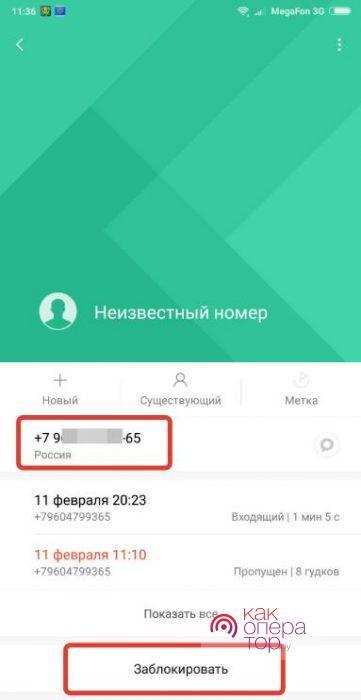
Кнопка блокировки указана на скриншоте. Это снимок со стандартной звонилки в смартфонах Xiaomi. В других смартфонах расположение кнопки или пункта блокировки может отличаться.
Блокировка номера из телефонной книги
Вызовите телефонную книгу, выберите нежелательный контакт. Вызовите меню с тремя точками и выберите пункт «Заблокировать». Этот абонент больше не дозвониться. В смартфонах других марок расположение пункта блокировки может отличаться – ищите его в свойствах контактов.
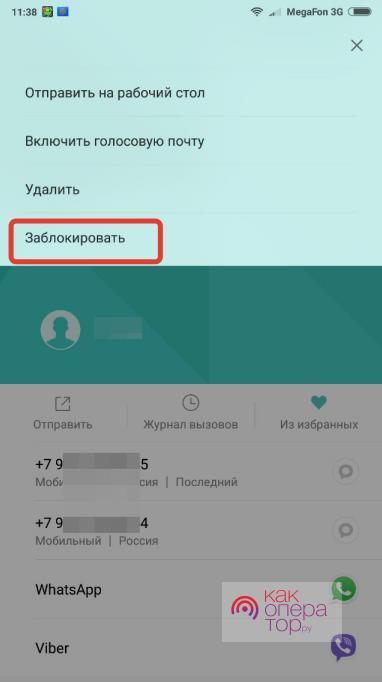
Блокировка номера через настройки конфиденциальности
Этот способ использует стандартный ЧС. Он находится в настройках вызовов в программе-звонилке. Название может быть любым:
- «Конфиденциальность».
- «Антиспам».
- «Чёрный список» и т. д.
В нашем примере он называется «Антиспам». Зайдите в раздел, выберите пункт «Чёрный список», нажмите на кнопку «Добавить». Добавьте сюда контакт из телефонной книги или введите номер вручную – звонки заблокированы. Здесь же устанавливается запрет на звонки со скрытых номеров – полезная функция.
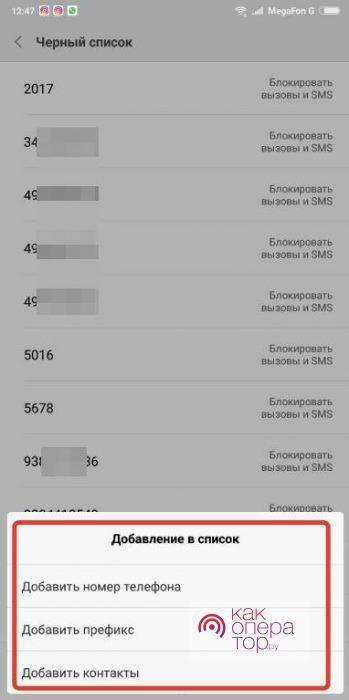
Здесь же, в настройках антиспама, выбирается показ уведомлений о зафиксированных звонках с нежелательных номеров. Это так называется журнал заблокированных вызовов и SMS. Включить или выключить показ уведомлений – решать абоненту.
Блокировка СМС-сообщений от определённого номера
Всё просто – добавьте абонента или телефон в ЧС. Зайдите в настройки ЧС, выберите заблокированный контакт и отредактируйте его. Здесь меняется номер, указывается тип блокировки – он указывается галочками. Заблокируйте только SMS или только звонки, либо всё сразу.
Как заблокировать звонок с помощью антивируса
Блокировка вызовов включена в известный антивирусный продукт «Kaspersky Antivirus & Security». Опция доступна только в платной версии. Она заблокирует звонки и сообщения от назойливых абонентов. Одновременно с этим она блокирует явный спам.
Есть и бесплатные антивирусы с множеством функций. Это «Security Master – Antivirus, VPN, AppLock, Booster». Его возможности:
- Установление защищённого соединения через VPN.
- Умная диагностика с удалением мусора и вирусов.
- Блокировка приложений кодом для защиты от посторонних лиц.
- Блокировка и идентификация вызовов.
Установите приложение, зайдите в «Инструменты – Идентификация вызовов и блокировка», разрешите доступ к контактам и списку звонков. В правой части экрана откроется «Чёрный список» – добавьте сюда навязчивых абонентов.
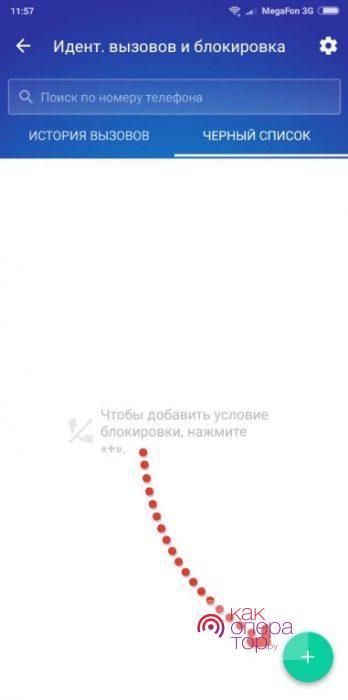
Приложение умеет определять звонки от спамеров, установщиков пластиковых окон, сомнительных финансовых и юридических компаний – уведомление подсвечивает нежелательные звонки.
Лучшие приложения для блокировки звонков и управления чёрными списками
Разберёмся с самыми популярными приложениями с функцией ЧС. Они предоставляют расширенный функционал – блокируют номера из определённого диапазона, по стоп-словам и другим признакам.
«Чёрный список» от разработчика Vlad Lee
Продвинутый блокировщик для смартфонов на iOS. Количество установок – свыше 0,5 млн.
Блокирует:
- Неизвестные номера (не добавленные в контакты).
- Скрытые номера.
- Телефоны, содержащие определённые комбинации цифр.
- Сообщения, содержащие определённый текст.
- Звонки, поступающие во время разговоров через мессенджеры.
- Сообщения с буквенных номеров.
Дополнительные функции – белый список (номера из него никогда не блокируются), расписание блокировок (чтобы ночью телефон молчал), ведение журнала, защита приложения паролем.
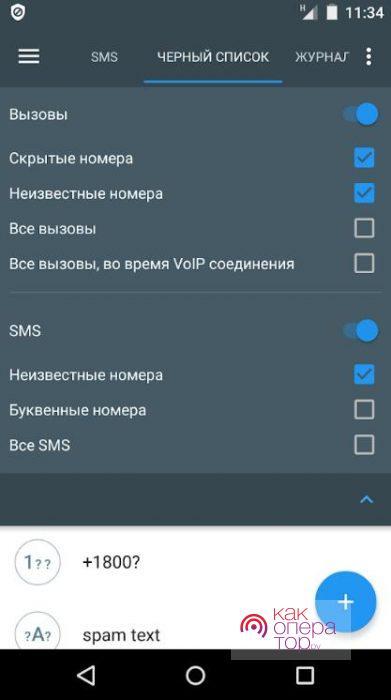
Не устанавливайте несколько приложений одновременно – возможны конфликты, нарушающие работоспособность смартфона.
«Не бери трубку»
Приложение узнаётся по ярлыку с зелёным осьминогом. Помимо классического ЧС, в программе предусмотрена блокировка вызовов, поступающих с рекламных номеров. Их база обновляется через интернет. Избавьтесь от звонков с предложениями пластиковых окон, кредитных карт, услуг страхования. Приложение следит за поступающими вызовами, выводя поверх них предупреждения. Дополнительные возможности – блокировка звонков на платные телефоны и зарубежные номера.
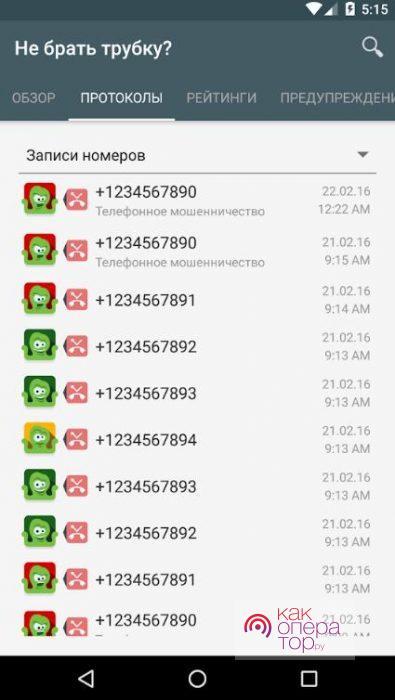
Другие популярные приложения
Ещё одно простое и популярное приложение – «Блокировщик звонков» от AndroidRock. Блокирует контакты из телефонной книги, звонки из журнала, произвольно вводимые номера. Предусмотрено отключение уведомлений о заблокированных событиях. Никаких лишних функций, нагружающих память и процессор, нет.
Аналогичным образом используются другие приложения:
- «Чёрный список звонков» от Anton Kaliturin;
- «Блокиратор надоедливых звонков» от LiteWhite;
- «Блокировка вызовов» от Geeks.Lab 2015.
Приложения на 99% схожи по функционалу и возможностям.
Блокируем звонки через операторов мобильной связи
В качестве примера рассмотрим услугу «Чёрный список» от оператора МегаФон. Абонентская плата – 1 руб/сутки. Максимальное количество блокируемых абонентов – 100 шт. Заблокированные абоненты слышат фразу «Неправильно набран номер, пожалуйста, проверьте правильность набора и перезвоните». Также блокируются SMS, но только с МегаФона.
Для подключения услуги наберите *130# или отправьте SMS с текстом «ДА» на 5130. Добавьте нежелательного абонента в ЧС командой *130*+792ХХХХХХХХ#. Номер набирается в полном международном формате.
Одноимённые услуги от других операторов «большой четвёрки» – подключение, управление стоимость:
- Теле2 – для подключения наберите *220*1#. Блокируемые контакты добавляются командой *220*1*номер#. Абонплата – 1,1 руб/сутки, добавление контакта в ЧС – 1,6 руб;
- Билайн – подключение и добавление командой *111*771*номер#. Абонплата – 1,01 руб/сутки, добавление – 3,05 руб;
- МТС – для подключения наберите *114*442*2#. Добавляйте телефоны командой *442#. Абонплата – 1 руб/сутки, добавление – не тарифицируется.
Преимущество данных услуг – блокировка будет работать даже после смены телефонного аппарата.
 Если вас донимают звонками с какого-то номера и у вас Android телефон, то вы вполне можете заблокировать этот номер (добавить его в черный список), чтобы с него не звонили, причем сделать это несколькими различными способами, о которых и пойдет речь в инструкции.
Если вас донимают звонками с какого-то номера и у вас Android телефон, то вы вполне можете заблокировать этот номер (добавить его в черный список), чтобы с него не звонили, причем сделать это несколькими различными способами, о которых и пойдет речь в инструкции.
Будут рассмотрены следующие способы заблокировать номер: с помощью встроенных средств Android, сторонних приложений для блокировки нежелательных звонков и SMS, а также с помощью соответствующих услуг операторов связи — МТС, Мегафон и Билайн. Также может быть полезным: Как заблокировать звонки с неизвестных и скрытых номеров Android.
Блокировка номера средствами Android
Для начала о том, как можно блокировать номера средствами самого Android телефона, не используя каких-либо приложений или (иногда платных) услуг оператора.
Эта возможность доступна на стоковом Android 6 (в более ранних версиях — нет), а также на телефонах Samsung, даже с более старыми версиями ОС.
Для того, чтобы заблокировать номер на «чистом» Android 6, зайдите в список вызовов, а затем нажмите и удерживайте тот контакт, который нужно заблокировать, пока не появится меню с выбором действий.
В списке доступных действий вы увидите «Заблокировать номер», нажмите его и в будущем каких-либо уведомлений при вызовах с указанного номера вы видеть не будете.

Также опция заблокированных номеров в Android 6 доступна в настройках приложения телефон (контакты), которые можно открыть, нажав по трем точкам в поле поиска вверху экрана.

На телефонах Samsung с TouchWiz можно заблокировать номер, чтобы вам не звонили схожим образом:
- На телефонах со старыми версиями Android откройте контакт, который нужно заблокировать, нажмите кнопку меню и выберите пункт «Добавить в черный список».
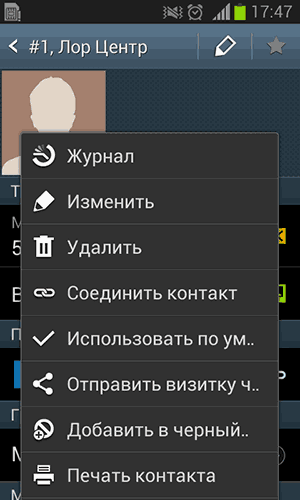
- На новых Samsung в приложении «Телефон» вверху справа «Еще», затем перейдите в настройки и выберите пункт «Блокировка звонков».
При этом, по факту звонки будут «идти», просто вас не будут о них уведомлять, если же требуется, чтобы вызов сбрасывался или же вызывающий вас человек получал информацию о том, что номер недоступен, этот способ не подойдет (но подойдут следующие).
Дополнительная информация: в свойствах контактов на Android (в том числе 4 и 5) есть опция (доступна через меню контакта) переадресовывать все звонки на голосовую почту — этот вариант также можно использовать как своеобразную блокировку звонков.
Блокировка звонков с помощью приложений Android
В Play Маркет есть множество приложений, предназначенных для того, чтобы блокировать звонки от определенных номеров, а также смс сообщения.
Такие приложения позволяют удобно настроить черный список номеров (или, наоборот, белый список), включать блокировку по времени, а также имеют другие удобные опции, позволяющие заблокировать номер телефона или все номера определенного контакта.
Среди таких приложений, с наилучшими отзывами пользователей можно выделить:
- Блокиратор надоедливых звонков от LiteWhite (Anti Nuisance) — отличное приложение блокировки звонков на русском языке. https://play.google.com/store/apps/details?id=org.whiteglow.antinuisance

- Mr. Number — не только позволяет блокировать звонки, но и предупреждает о сомнительных номерах и смс-сообщениях (правда, не знаю, насколько хорошо это работает для российских номеров, так как приложение не переведено на русский). https://play.google.com/store/apps/details?id=com.mrnumber.blocker
- Блокировщик звонков — простое приложение для блокировки звонков и управления черными и белыми списками, без дополнительных платных функций (в отличие от упомянутых выше) https://play.google.com/store/apps/details?id=com.androidrocker.callblocker
Как правило, такие приложения работают по принципу либо «не уведомления» о звонке, как и стандартные средства Android, либо автоматически посылают сигнал «занято» при входящем звонке. Если такой вариант заблокировать номера вам также не подходит, возможно, сможет заинтересовать следующий.
Услуга «Черный список» у операторов сотовой связи
Все ведущие операторы мобильной связи имею в своем ассортименте услугу по блокированию нежелательных номеров и добавлению их в черный список. Причем этот способ более эффективен, чем действия на вашем телефоне — так как происходит не просто отбой вызова или отсутствие уведомлений о нем, а полная его блокировка, т.е. вызывающий абонент слышит «Аппарат вызываемого абонента выключен или находится вне зоны действия сети» (но можно настроить и вариант «Занято», во всяком случае на МТС). Также при включении номера в черный список, блокируются и СМС с этого номера.
Примечание: рекомендую для каждого оператора изучить дополнительные запросы на соответствующих официальных сайтах — они позволяют удалить номер из черного списка, посмотреть список заблокированных звонков (которые не были пропущены) и другие полезные вещи.
Блокировка номера на МТС
Услуга «Черный список» на МТС подключается с помощью USSD-запроса *111*442# (или из личного кабинета), стоимость — 1.5 рубля в сутки.
Блокировка конкретного номера осуществляется с помощью запроса *442# или отправкой смс на бесплатный номер 4424 с текстом 22*номер_который_нужно_заблокировать.
Для услуги доступна настройка вариантов действия (абонент не доступен или занят), ввод «буквенных» номеров (альфа-нумерик), а также расписание блокировки звонков на сайте bl.mts.ru. Количество номеров, которые можно заблокировать — 300.
Блокировка номеров Билайн
Билайн предоставляет возможность добавить в черный список 40 номеров за 1 рубль в сутки. Подключение услуги осуществляется USSD-запросом: *110*771#
Для того, чтобы заблокировать номер, используйте команду *110*771*номер_для_блокировки# (в международном формате, начиная с +7).
Примечание: на Билайне, насколько я понял, за добавление номера в черный список снимают дополнительно 3 рубля (у других операторов такой платы нет).
Черный список Мегафон
Стоимость услуги блокировки номеров на Мегафоне — 1.5 рубля в сутки. Подключение услуги осуществляется с помощью запроса *130#
После подключения услуги, вы можете добавить номер в черный список с помощью запроса *130*номер# (при этом не ясно, какой формат правильно использовать — в официальном примере от Мегафона используется номер, начиная с 9-ки, но, думаю, и международный формат должен работать).
При звонке с заблокированного номера абонент будет слышать сообщение «Неправильно набран номер».
Надеюсь, информация будет полезной и, если вам требуется, чтобы не звонили с определенного номера или номеров, один из способов позволит это реализовать.
Благодаря появлению мобильных телефонов поддерживать связь с семьей и друзьями стало намного проще и быстрее. Однако не все люди, которые нам звонят, являются теми, с кем мы хотели бы разговаривать. Позвонить может кто угодно: спаммеры, банки и другие нежелательные абоненты. У многих возникает вопрос, как избавиться от этих надоедливых звонков, а мы здесь для того, чтобы рассказать, как это сделать.
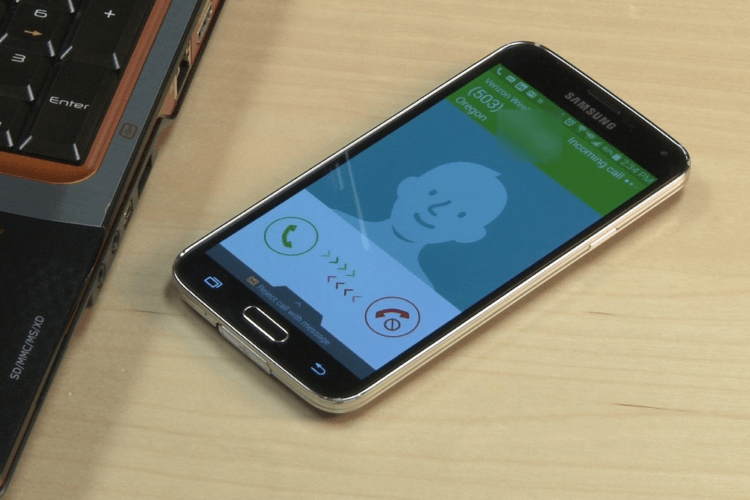
Содержание
- 1 Как заблокировать номер телефона с помощью встроенных в Android функций блокировки
- 2 Стоковый Android
- 3 Как заблокировать номер на телефонах Samsung
- 4 Как заблокировать номер на телефонах LG
- 5 Как заблокировать номер на телефонах HTC
- 6 Как заблокировать номер на телефонах Huawei и Honor
Как заблокировать номер телефона с помощью встроенных в Android функций блокировки
Большинство Android-смартфонов имеют встроенный способ блокировки определенных номеров. Тем не менее, универсального способа сделать это не существует, поэтому, производителям часто приходилось встраивать эту функцию в свои собственные программные оболочки.
Вот почему процедура блокировки номера может быть уникальной для вашего конкретного устройства, так как она варьируется от телефона к телефону. Само собой разумеется, мы не можем вдаваться в подробности о необходимых шагах для блокировки вызовов на каждом отдельном телефоне, но объясним вам идею и покажем, как это делается на самых популярными устройствами.
Стоковый Android
![]()
Для блокировки номер телефона на смартфоне со стоковой ОС Android, таком как Google Pixel 3, есть два способа. Самый простой — открыть приложение «Телефон» и перейти в раздел с вашими последние вызовами. Длительным нажатием на любой из них вызовите контекстное меню и выберите «Заблокировать номер».
Второй способ заключается также в открытии приложения «Телефон», но дальше вам нужно перейти в меню, нажав на иконку в верхнем правом углу и выбрать «Настройки». Здесь просто нажмите «Блокировка вызова» и добавьте номера, которые хотите заблокировать.
Как заблокировать номер на телефонах Samsung

Samsung является крупнейшим производителем смартфонов в мире, а поэтому вероятность того, что у большинства наших читателей смартфон именно от этого производителя, очень высока. Хотите избавиться от этих надоедливых абонентов? Мы вам расскажем, как.
- Откройте приложение «Телефон».
- Выберите, какой номер вы хотите заблокировать, и нажмите «Еще» в правом верхнем углу.
- Выберите «Добавить в список автоматического отклонения».
- Чтобы удалить или внести дополнительные изменения, перейдите в «Настройки» > «Настройки вызова» > «Все вызовы» > «Автоотклонение».
Как заблокировать номер на телефонах LG

Теперь мы разберёмся, как заблокировать номер телефона, если у вас телефон LG. Процесс очень похож на то, как это происходит у других моделей телефонов в этом списке, но есть небольшие различия.
- Откройте приложение «Телефон».
- Нажмите значок с тремя точками (в верхнем правом углу).
- Выберите «Настройки вызова».
- Выберите «Отклонить вызовы».
- Нажмите кнопку «+» и добавьте номера, которые вы хотите заблокировать.
Как заблокировать номер на телефонах HTC

Блокировка звонков на устройствах HTC очень проста: процесс занимает всего несколько секунд. Вот как это сделать:
- Откройте приложение «Телефон».
- Нажмите и удерживайте номер телефона.
- Выберите «Заблокировать контакт».
- Нажмите «ОК».
- Вы можете удалить их из списка заблокированных в приложении HTC People.
Как заблокировать номер на телефонах Huawei и Honor

Не смотря на многочисленные проблемы, Huawei в данный момент все еще является вторым по величине производитель смартфонов в мире, а поэтому ее смартфонов у наших читателей тоже много. Блокировка звонков на телефонах Huawei и Honor выполняется очень быстро и просто.
- Откройте приложение Dialer.
- Нажмите и удерживайте номер, который вы хотите заблокировать.
- Нажмите «Заблокировать контакт», и все готово.
Делитесь своим мнением в комментариях под этим материалом и в нашем Telegram-чате.
Смартфоны, работающие на операционке Android, являются многофункциональными и практичными. И они могут помочь в том случае, когда вас беспокоят нежелательные звонки. Как заблокировать контакт в телефоне на андроид?
Оглавление
- Блокировка номера на Андроид в зависимости от марки телефона
- Устройства LG на Android
- Мобильные телефоны Samsung на андроид
- Смартфоны HTC на Android
- Meizu на Android
- Xiaomi на Android
- Программное обеспечение для блокировки номеров на android
- Блокировка нежелательных вызовов через операторов
- Телефонный оператор МТС
- Телефонный оператор Мегафон
- Телефонный оператор Билайн
- Телефонный оператор TELE2
- Проблемы и вопросы, возникающие при блокировке
- Как вывести номер из блокировки на смартфоне
- Подведем итоги
Блокировка номера на Андроид в зависимости от марки телефона
На сегодняшний день с этой проблемой можно очень легко и быстро справиться. Звонки из банков и различных интернет-магазинов со своими назойливыми предложениями или просто от абонентов, с которыми вы не хотите общаться – все это можно решить.
Устройства LG на Android
Нажмите клавишу вызова на рабочем столе. В правом верхнем углу дисплея станут доступны три точки, нажав на них, нужно щелкнуть по пункту «Настройки вызовов», «Ошибка звонка», «Ошибка вызова от определенного контакта». Также вы можете блокировать «Неизвестные номера» выбрав пункт «Частные номера» и нажав флажок напротив него.
Итак, в процессе нежелательных звонков вы не будете видеть пропущенный, при этом абонента автоматически перенаправляют на голос. почту или просто у него будет занята линия.
Мобильные телефоны Samsung на андроид
На дисплее мобильного прикоснитесь к иконке телефона. Выбрав номер, который планируете внести в ЧС (заблокировать входящие звонки и СМС), выделите дополнительное меню. Там вы найдете пункт «Добавить в ЧС». Таким образом вы избавите себя от надоедливых звонков. Ни информации о пропущенных звонках, никакой голосовой почты вам видно не будет. Блокировка звонков от неизвестных осуществляется следующим образом: в перечне контактов прикоснитесь к стрелке, которая находится в левом верхнем углу дисплея, поставьте галочку напротив «Неизвестно».
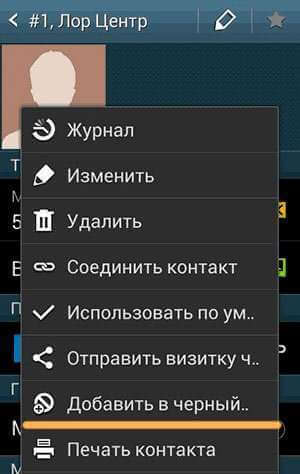
Рисунок 1 Черный список Самсунг
Смартфоны HTC на Android
Для отображения истории звонков кликните по символу трубочки, кликните по номеру и удерживайте его пальцем в течение короткого промежутка времени. Станет видна опция «Блокировать», поставьте «Ок». Все готово, теперь к вам не смогут достучаться пользователи связи под блокировкой.
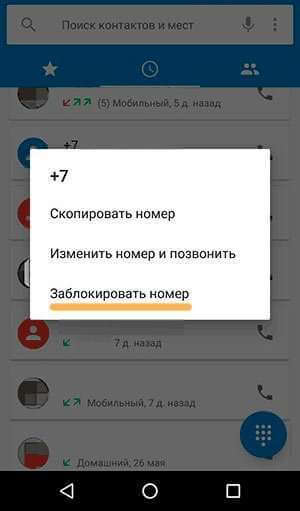
Рисунок 2 Заблокировать номер НТС
Meizu на Android
В аксессуарах Meizu надо открыть телефонную книгу и войти в окна «Набор номера». Откройте контакт. Номера обозначены стрелками в кружках. В меню, которое открылось, следует выбрать пункт, связанный с блокировкой.
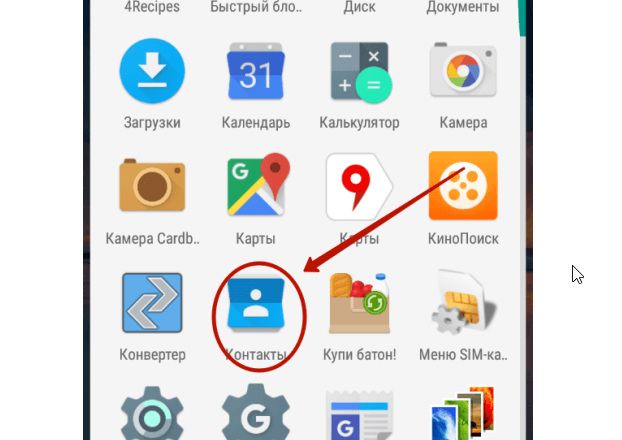
Рисунок 3 Meizu Контакты
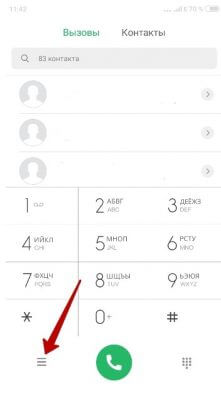
Рисунок 4 Meizu Расширенное меню
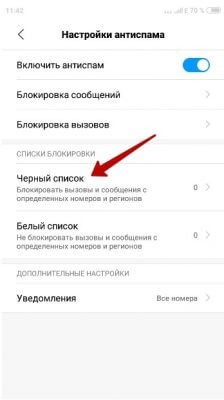
Рисунок 5 Meizu Черный список
В гаджетах Meizu предусмотрен еще один способ. Найдите в меню «Безопасность». Зайдите на вкладку «Спам-безопасность». Здесь надо выбрать пункт «Дополнительное меню». Далее Вам нужно войти в настройки журнала ЧС – выберите нужный пункт.
Xiaomi на Android
Рассмотрим, как занести контакт в черный список в гаджете Xiaomi. Зайдите в «Журнал вызовов». Он замечен зеленым кружочком с белой трубкой внутри.
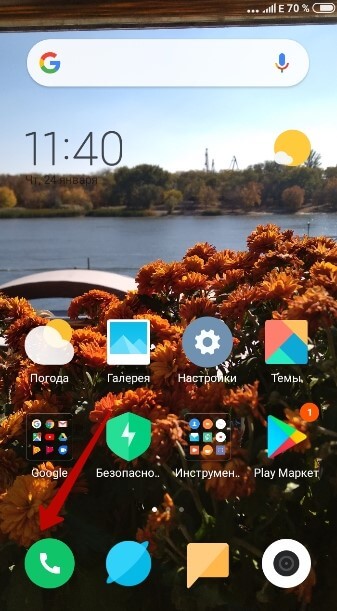
Рисунок 6 Xiaomi Журнал вызовов
Далее вам нужно зайти в расширенное меню. Его значок расположен в нижнем левом углу и обозначен тремя горизонтальными полосками.
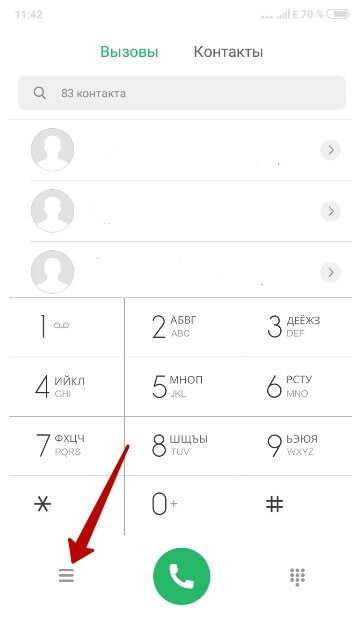
Рисунок 7 Xiaomi Расширенное меню
Выберите «Антиспам».
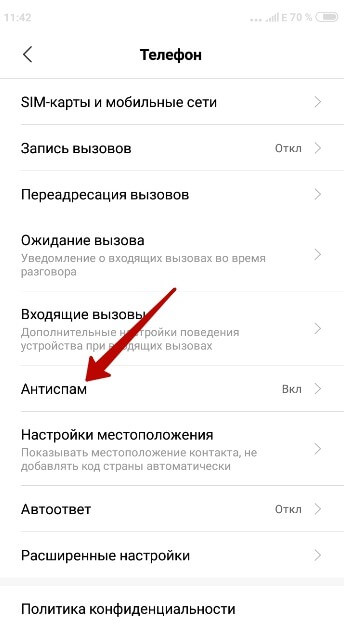
Рисунок 8 Xiaomi Антиспам
Здесь и будет нам нужна функция. Нажмите на нее.
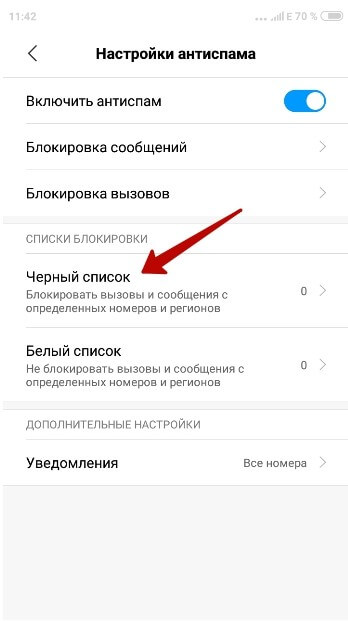
Рисунок 9 Xiaomi Черный список
В открывшемся окне можно добавить номер.
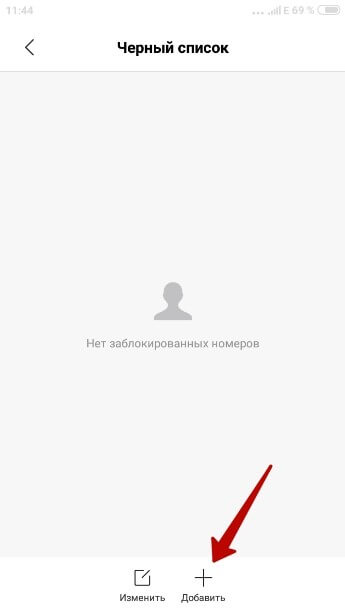
Рисунок 10 Xiaomi Добавить номер
Программное обеспечение для блокировки номеров на android
На некоторых смартфонах на Android стандартной функции «черный список» может не быть. Поэтому надо воспользоваться Приложением «Calls Blacklist – Call Blocker». Приложение позволяет блокировать как звонки, так и СМС от нежелательных номеров. Все отклоненных вызовов и смс она сохраняет в журнале, поэтому можно в любой момент посмотреть, какой именно звонок вы пропустили. Приложение имеет бесплатную и платную версии. Бесплатной версии вполне хватает для обеспечения всех функций. Приложение занимает всего 200 Кб, поэтому не перегружает процессор и оперативную память телефона.
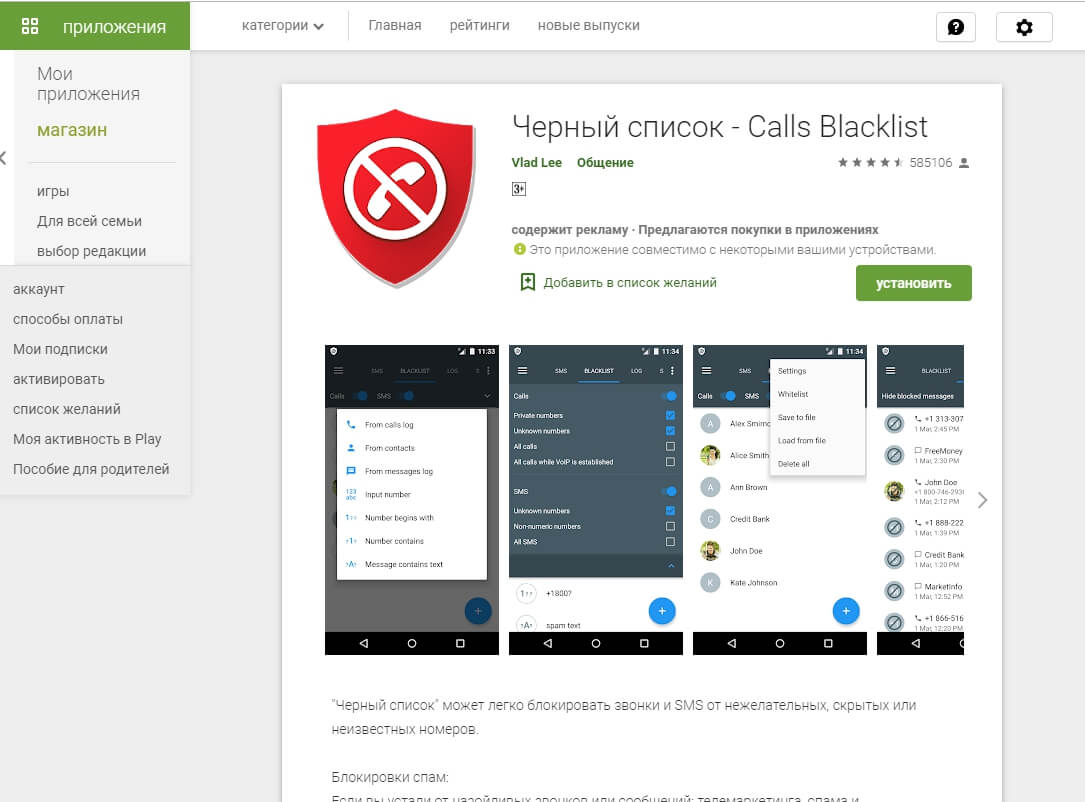
Рисунок 11 Calls Blacklist
В Плей Маркете скачайте приложение под названием «Mr Number» или «Truecaller» на Android. Его установка позволит вам самостоятельно перенаправить звонки на голосовую почту или же отвечать на них. А вот занесенному в журнал ЧС контакту программа дает сигнал занято или перенаправляет на голос. почту. Здесь все зависит от вашего провайдера связи. В более поздних версиях андроид нет функции блокировки сообщений. Это одна из самых популярных и используемых программок.
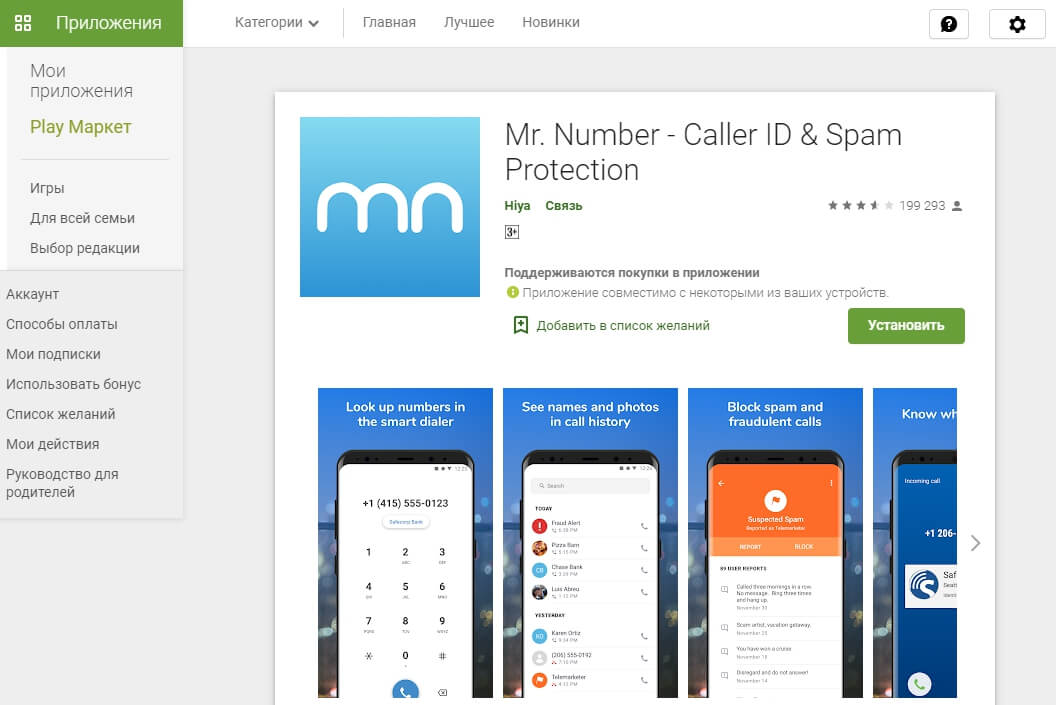
Рисунок 12 Mr Number
Помните, что рекомендации могут быть изменены. Здесь все зависит от вашей версии ОС Android. Но чаще всего это стандартные опции. В любом случае телефон не будет пропускать звонки, в то время как человек, занесенный в черный список, осуществляет звонок на номер.
Если вам не нравятся эти программы или они не будут работать на вашем телефоне, просто введите в поиске Google Play слова «черный список» или «blacklist» и скачайте любое другое приложение из списка предложенных для системы Android.

Рисунок 13 blacklist
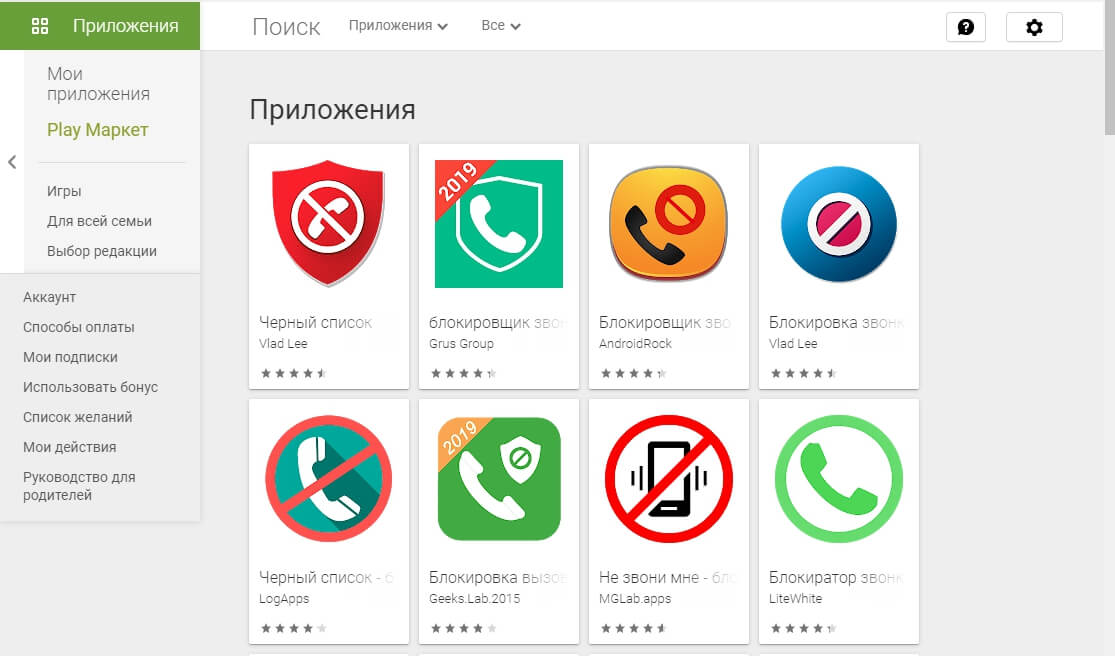
Рисунок 14 Приложения
Блокировка нежелательных вызовов через операторов
Если через телефон не получается по какой-то причине заблокировать навязчивые звонки на ОС андроид, тогда можно обратиться с данной просьбой к операторам. Современные мобильные компании могут заблокировать входящие СМС и звонки от определенного номера или группы номеров. Но процедура будет зависеть от провайдера.
Телефонный оператор МТС
Предоставляет услугу «Запрет вызова». Активация производится по следующему алгоритму:
-
набрать на телефоне комбинацию *111*442# и активировать вызов (зеленая трубочка) – каждые сутки со счета абонента будет сниматься фиксированная сумма, зато количество добавлений и удалений из черного списка номеров не ограничено;
-
открыть «новое сообщение», в теле которого написать 22*номер абонента для блокировки и отправить на короткий номер 4424.
После успешно проведенной процедуры на номер заблокированного пользователя придет СМС с уведомлением о невозможности совершать звонки на ваш номер.
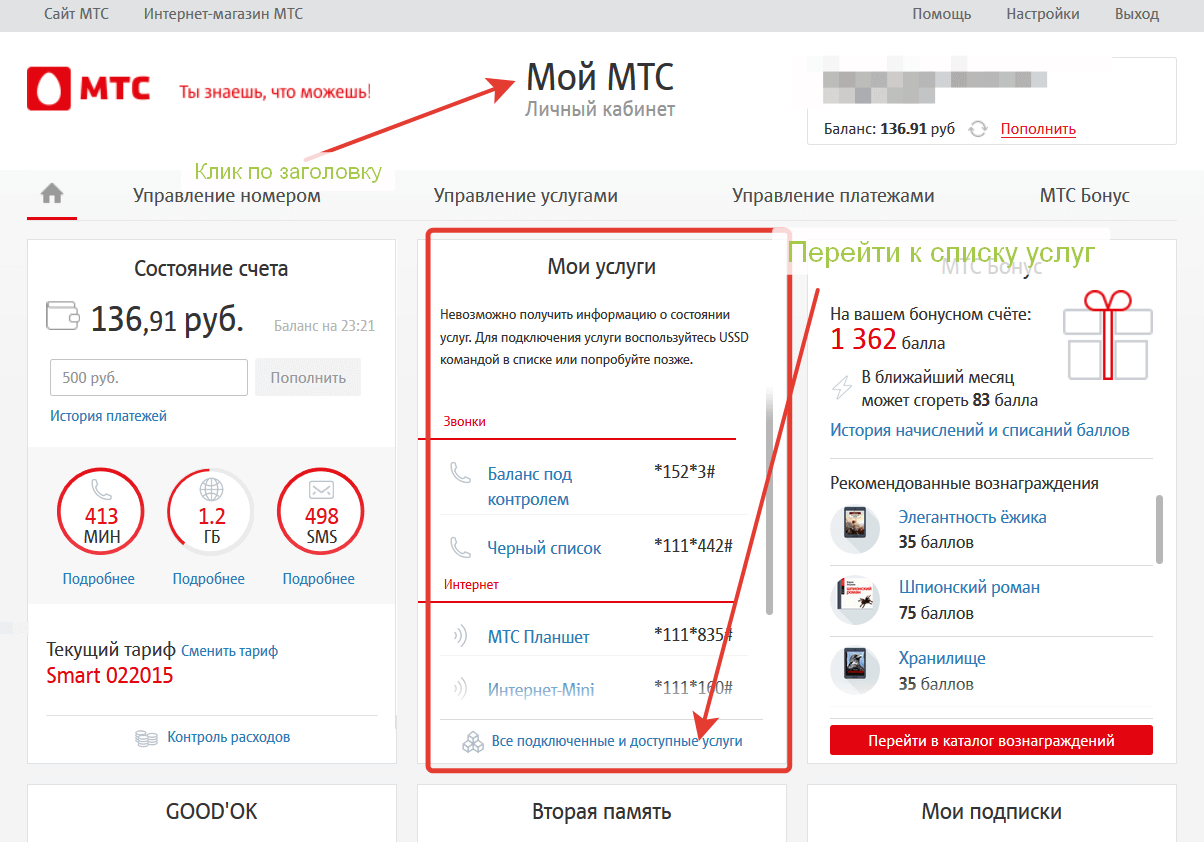
Рисунок 15 МТС
Телефонный оператор Мегафон
Существует услуга «Черный список». Услуга платная, фиксированная сумма снимается ежедневно вне зависимости от количества добавленных в черный список абонентов. Для активации запрета достаточно набрать комбинацию *130# или выполнить все действия через личный кабинет.
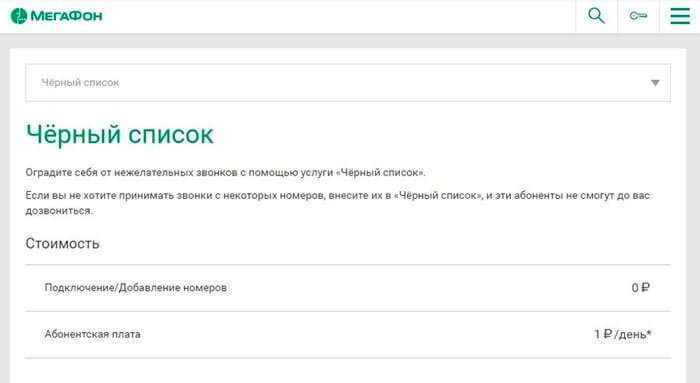
Рисунок 16 Мегафон
Телефонный оператор Билайн
Есть услуга блокировки контактов, только в данном случае и за саму блокировку будет сниматься ежедневно фиксированная сумма, и за каждого нового заблокированного абонента тоже. Для подключения необходимо набрать комбинацию: *110*171# и нажать кнопку «Звонок».
Услугу можно отключить, для этого нужно набрать эту же комбинацию, только после последней единицы нужно набрать 9. Для добавления номера в журнал черного списка набирается *110*171*номер для блокировки#.
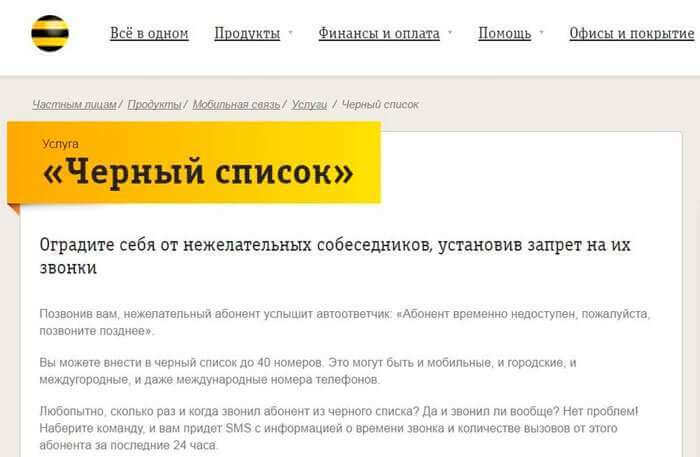
Рисунок 17 Билайн
Телефонный оператор TELE2
После того, как в журнал ЧС будет добавлен первый нежелательный контакт, услуга автоматически будет активирована. Но ее можно и вручную запустить с помощью набора команды *220*1#. Учитывая регион подключения, стоимость будет отличаться. Для добавления нежелательного контакта в блок необходимо набрать *220*1*номер для блокировки# и «Вызов». Важно: указывать номер абонента необходимо через 8. Добавление каждого контакта платное.
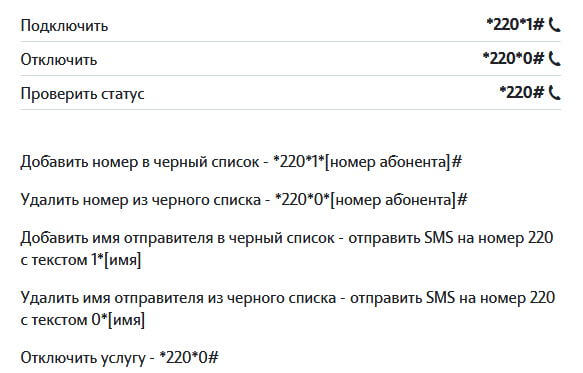
Рисунок 18 Теле 2
Проблемы и вопросы, возникающие при блокировке
«Отправил номер в ЧС на смартфоне, и не могу его отменить, что делать?» – добавить номер в блок не сложно, но встречаются случаи, когда номер нужно разблокировать. Для этого необходимо связаться со своим оператором или же отменить блокировку через функции телефона.
«Абонент будет извещен о его блокировке?» – в большинстве случаев такая информация доступна только для вас, отправленный в ЧС абонент будет перенаправляться на голосовую почту или будет слышать короткие гудки.
«Будут ли приходить SMS -уведомления о блокировке?» – все будет зависеть от модели гаджета, от версии андроид, от мобильного оператора и от использованного мобильного приложения. Некоторые предусматривают отдельно блокировку SMS или звонков, а некоторые запрещают обе формы связи.
«Могу ли я звонить или писать SMS заблокированному абоненту? – Да, связь доступна в одностороннем режиме.
«Доступна ли информация о количестве звонков или SMS, поступивших от заблокированного абонента?» – на телефоне будут высвечиваться бесшумные уведомления с информацией о количестве звонков и с текстом СМС. Данными уведомлениями тоже можно управлять, изменив настройки.
«Распространяется ли ЧС на мессенджеры по типу Вайбер или ВатсАпп?» – Нет, каждый менеджер дополнительно имеет функцию «Заблокировать».
Как вывести номер из блокировки на смартфоне
Алгоритм выведения из блокировки зависит от метода, которым вы пользовались, чтобы активировать функции ЧC.
-
Если Вы пользовались средствами ОС, войдите в меню смартфона. Затем нужно удалить номер из списка заблокированных вызовов.
-
При использовании приложения войдите в него и выключите функцию.
-
В тех случаях, когда обращались за помощью оператора, надо войти в личный кабинет или приложения, тапнуть по пункту «Убрать» или «Удалить». Можно позвонить оператору.
Подведем итоги
Есть номер, от которого вы не хотите принимать звонки и СМС-уведомления? Его можно заблокировать или добавить в ЧС. Для этого можно воспользоваться одним из способов: через оператора связи, через мобильные приложения для ОС андроид и через команды самого гаджета с системой андроид. Процедура займет несколько минут, а ваша жизнь станет комфортней. Если возникли вопросы, пишите комментарии.
 Каждый пользователь мобильного телефона сталкивался с нежелательными звонками. Решить эту проблему очень просто с помощью блокировки номеров, с которых проступают раздражающие вызовы. Вы можете занести в черный список телефоны рекламщиков, спамеров и так далее. Также вы можете избавиться от надоедливых знакомых. Все это можно сделать с помощью функции черного списка на телефонах с операционной системой Android. В данной статье вы узнаете, как заблокировать номер на Андроиде всевозможными способами.
Каждый пользователь мобильного телефона сталкивался с нежелательными звонками. Решить эту проблему очень просто с помощью блокировки номеров, с которых проступают раздражающие вызовы. Вы можете занести в черный список телефоны рекламщиков, спамеров и так далее. Также вы можете избавиться от надоедливых знакомых. Все это можно сделать с помощью функции черного списка на телефонах с операционной системой Android. В данной статье вы узнаете, как заблокировать номер на Андроиде всевозможными способами.
Содержание
- Варианты блокировки
- Стандартный функционал Андроид
- Как блокировать у оператора
- МТС
- Билайн
- Теле2
- Мегафон
- Блокировка с помощью приложения
- «Черный список»
- «Блокировщик звонков»
- Видеоинструкция
Варианты блокировки
Вы можете занести контакты в черный список следующими способами:
- стандартными средствами Android;
- с помощью услуги вашего мобильного оператора;
- через специальные приложения.
Все способы мы будем рассматривать с двух сторон: как заблокировать абонента и как разблокировать обратно. Вторая операция может вам пригодиться, поэтому советуем ознакомиться с инструкцией досконально.
Стандартный функционал Андроид
Разработчики операционной системы предусмотрели возможность занесения в черный список чужие номера с помощью стандартного функционала. Эта возможность доступна с версии Android 6 и новее. Блокировка звонков осуществляется очень просто (некоторые названия меню и интерфейс могут меняться в зависимости от оболочки ОС на вашем девайсе):
- Откройте окно настроек.

- Перейдите в пункт «Системные приложения».
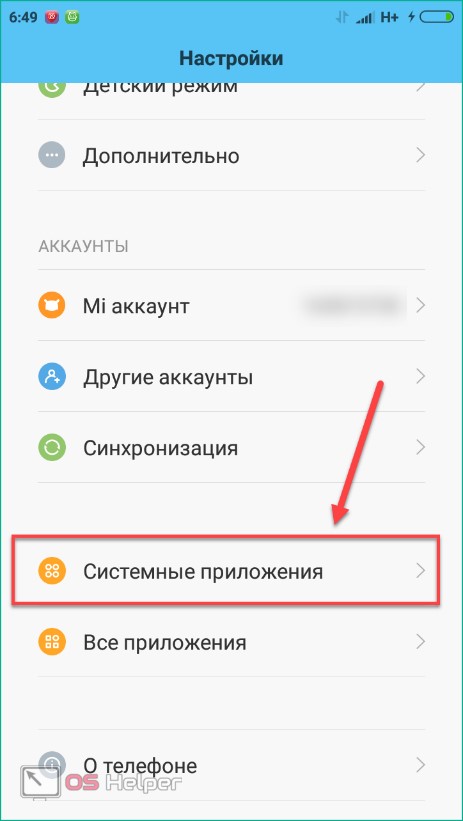
- Далее зайдите в раздел «Вызовы».
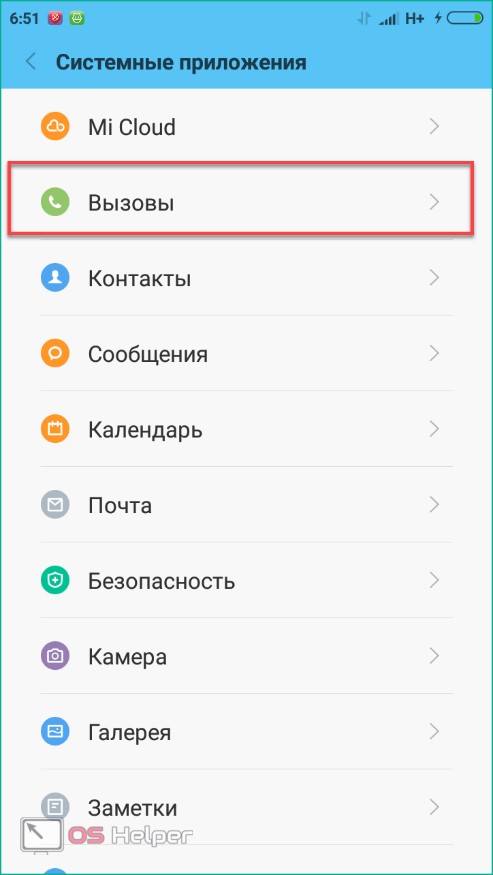
- Выберите пункт «Номера черного списка».
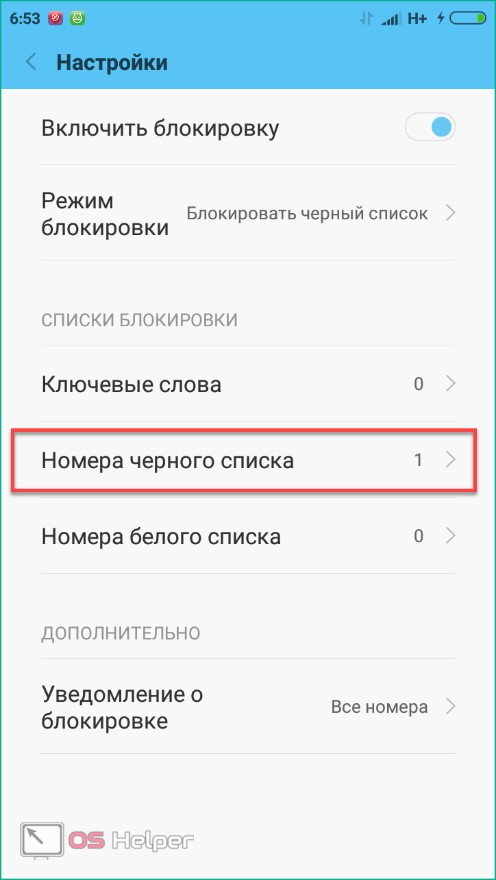
- На открывшемся экране щелкните по кнопке «Добавить».
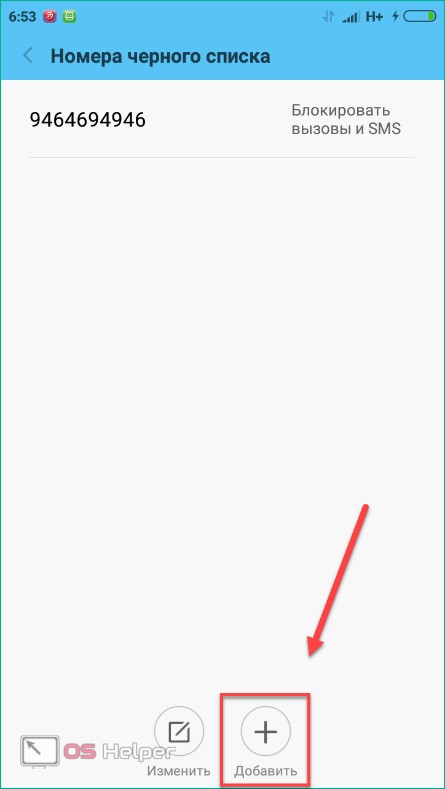
- Из меню выберите либо «Ввести номер вручную», либо «Выбрать контакт».
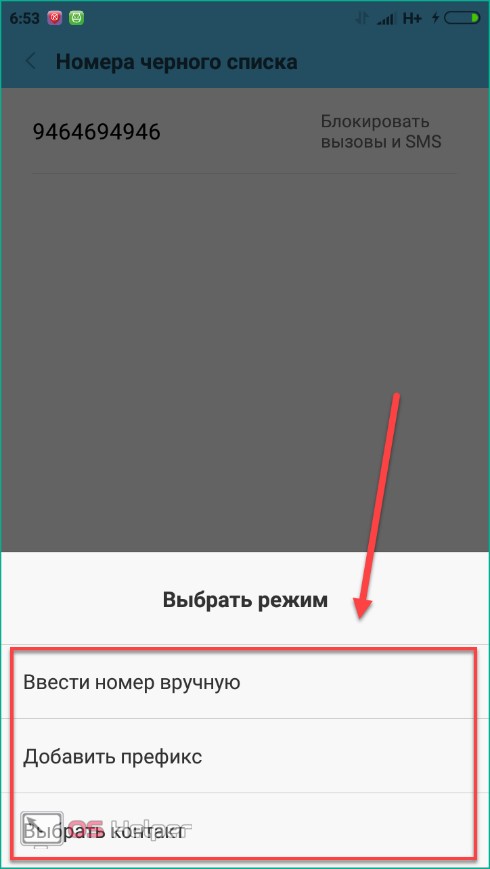
- Далее впишите необходимый номер, который нужно запретить (1), отметьте тип блокировки (2) и нажмите ОК (3).
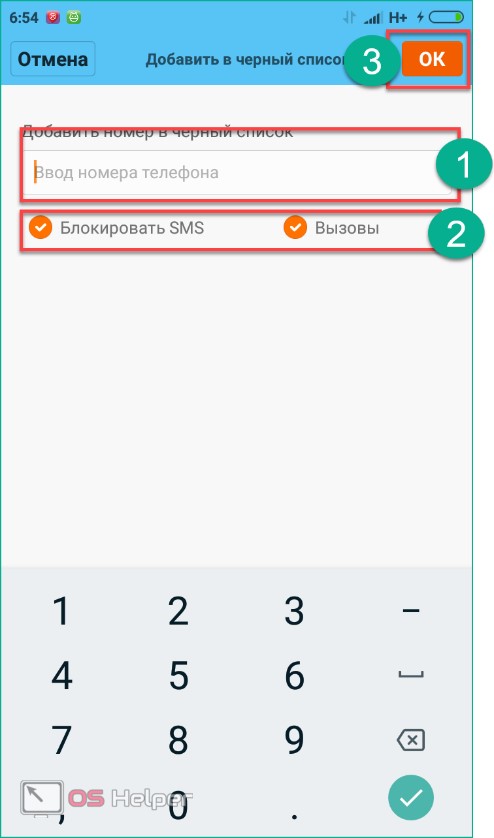
Вы можете добавлять в черный список контакты либо новые номера. Чтобы не звонили, но сообщения приходили, достаточно установить соответствующую галочку перед блокировкой. Для удаления контакта из ЧС зажмите его пальцем и щелкните по кнопке «Удалить».
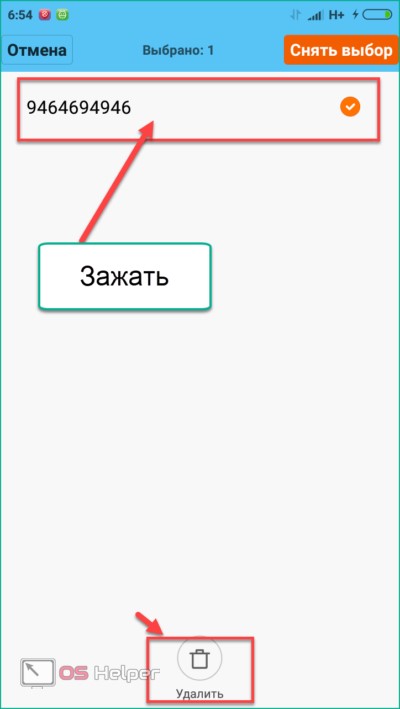
Теперь блокировка звонков и СМС от данного абонента будет снята.
Рассмотрим пример блокировки номеров на Samsung с TouchWiz. TouchWiz – это уникальная оболочка для ОС от Самсунг, на которой работают смартфоны компании. В ней процедура добавления в ЧС несколько отличается. Зайдите в журнал вызовов и найдите необходимый номер. Затем щелкните по нему. Откройте меню системной клавишей и выберите пункт «Добавить в черный список».
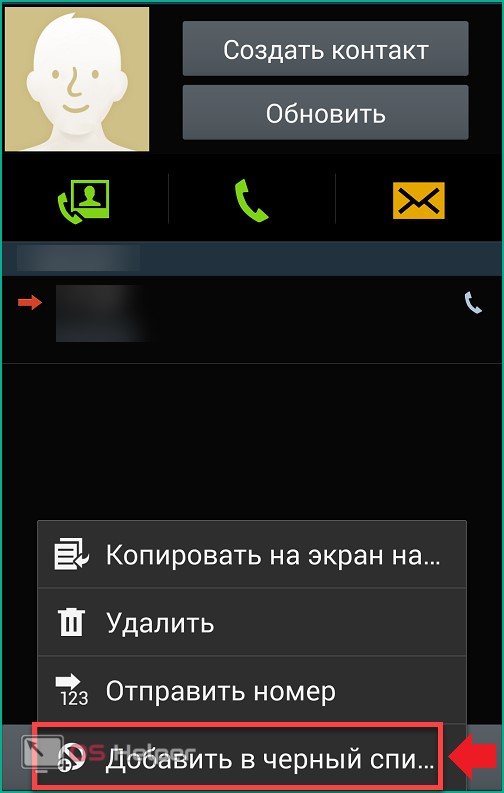
Удаление же абонента из черного списка осуществляется через меню настроек вызовов.
Конечно, охватить все устройства и оболочки невозможно – мы лишь показали самые распространенные примеры блокировки на Самсунге, оболочке MIUI и т. д. Если у вас не работают данные методы, то воспользуйтесь блокиратором надоедливых звонков через функционал вашего мобильного оператора.
Как блокировать у оператора
Рассмотрим блокировку абонентов на примере основных популярных операторов в России: МТС, Билайн, Теле2 и Мегафон. Проще всего заблокировать входящие звонки через USSD команду или СМС сообщение на короткий номер.
МТС
Начнем с оператора МТС.
У операторов сотовой связи есть специальные команды, которые нужно вводить непосредственно в приложении для звонков. Каждая из них выполняет определенное действие, связанное с услугами или помощью абоненту. Зачастую та же комбинация используется при отправке СМС сообщения оператору:
- Введите в меню звонка комбинацию *111*442#. Нажмите клавишу вызова.
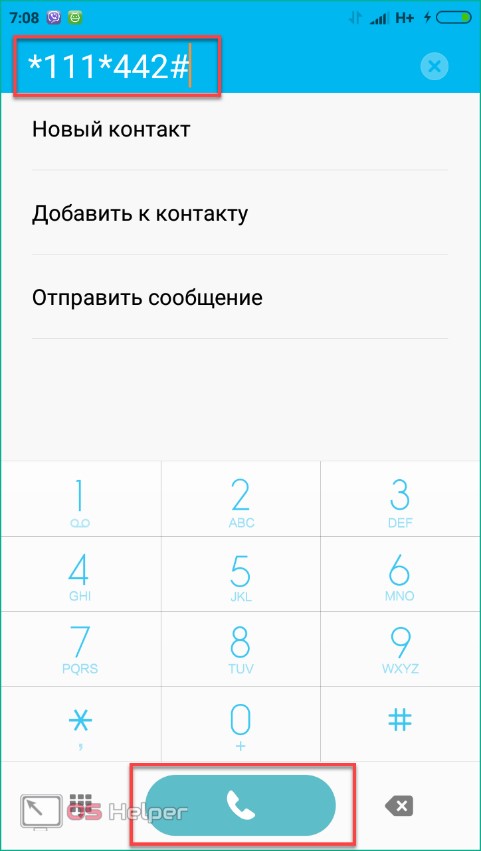
- Дождитесь ответного сообщения с уведомлением о подключении.
Помните, что данная услуга платная – оператор снимает 1,5 рубля каждые сутки. Еще один вариант подключения – через портал bl.mts.ru и личный кабинет.

Также вы можете активировать услугу «Черный список» с помощью СМС сообщения с текстом 442*1 на короткий номер 111.
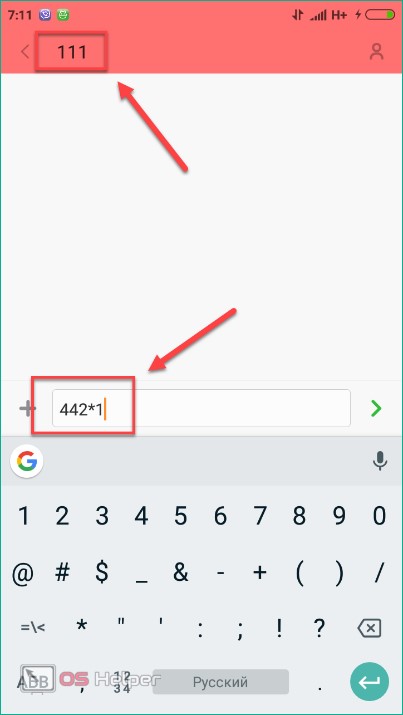
Внесение абонента в ЧС осуществляется с помощью СМС с текстом 22*7ХХХХХХХХХХ# на номер 4424.
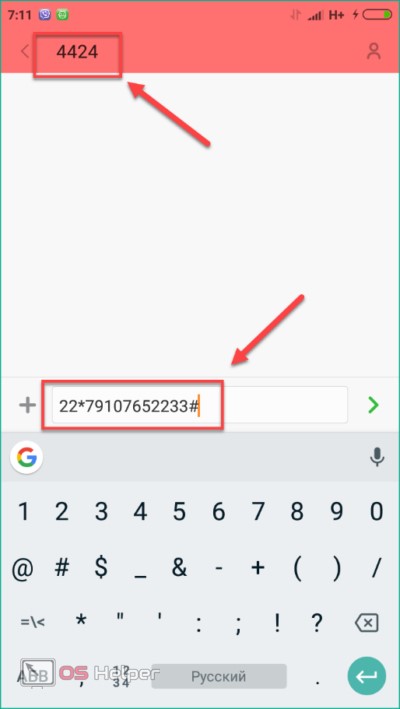
Вы можете сделать блокировку номера одного из двух видов:
- статус «Занято». Тот, кто звонит с определенного номера, будет слышать в трубке короткие гудки. Для этого воспользуйтесь командой *442*21*номер#;
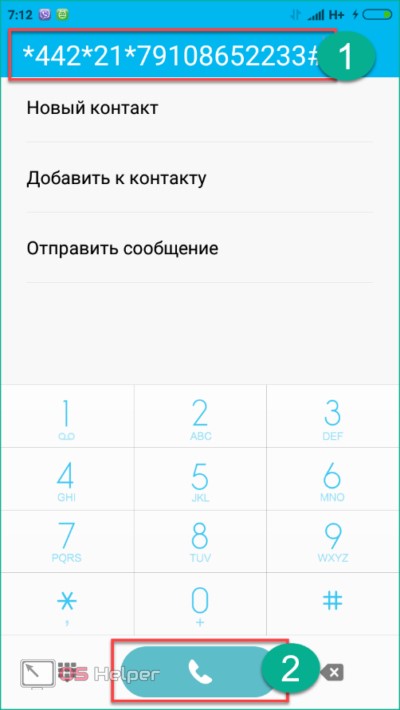
- Статус «Аппарат абонента выключен». Звонящий получит голосовое уведомление о том, что ваш мобильный телефон отключен или находится вне зоны доступа. Для подключения отправьте USSD запрос *442*22*номер# и нажмите клавишу вызова.
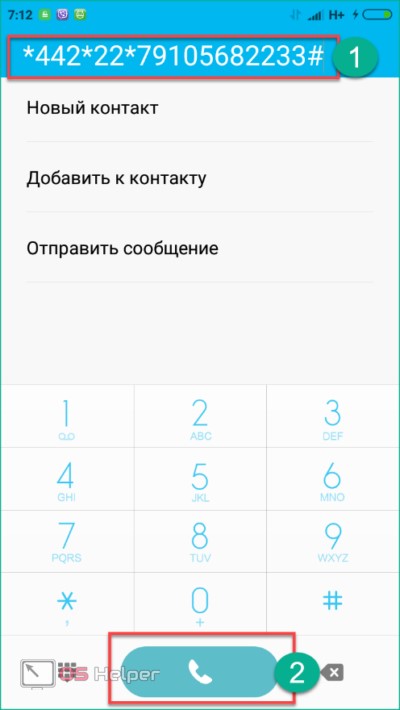
Внимание: вводить все номера требуется в формате 7ХХХХХХХХХХ.
Мы разобрались, как заблокировать номер. Теперь уберем абонента из ЧС следующими методами:
- USSD запрос *442*24*7ХХХХХХХХХХ# и кнопка вызова;
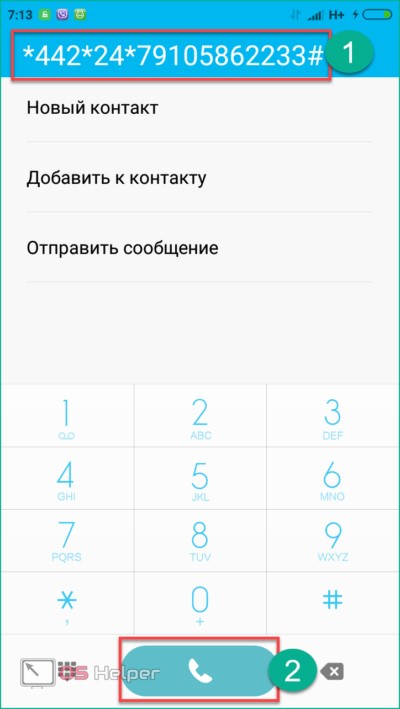
- Сообщение 22*7ХХХХХХХХХХ# на 4424.
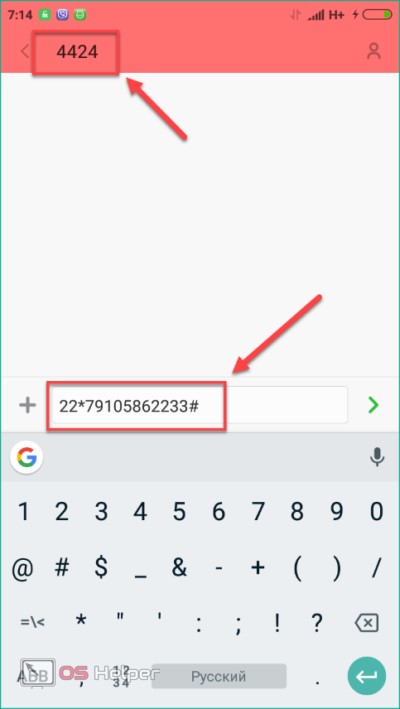
Билайн
Блок контактов на Андроид с сим-картой Билайн осуществляется теми же методами – СМС и USSD. Первым делом подключаем услугу с помощью команды *110*771#. Активация произойдет в течение суток с момента отправки заявки.
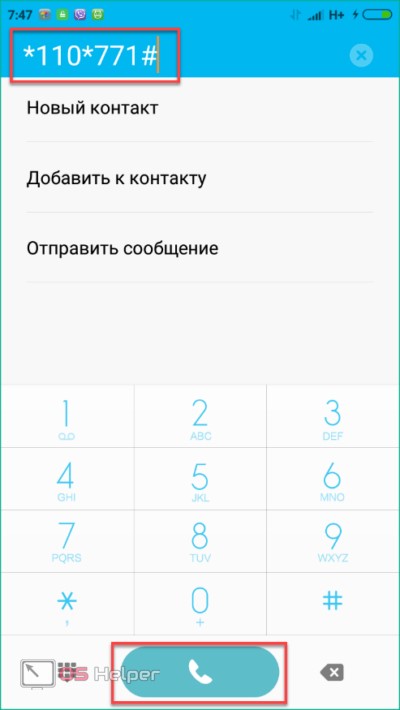
Стоимость подключения услуги у Билайна равна нулю. Однако добавление контактов оплачивается поштучно – по 3 рубля за одного абонента. Отключение опции осуществляется командой *110*770#.
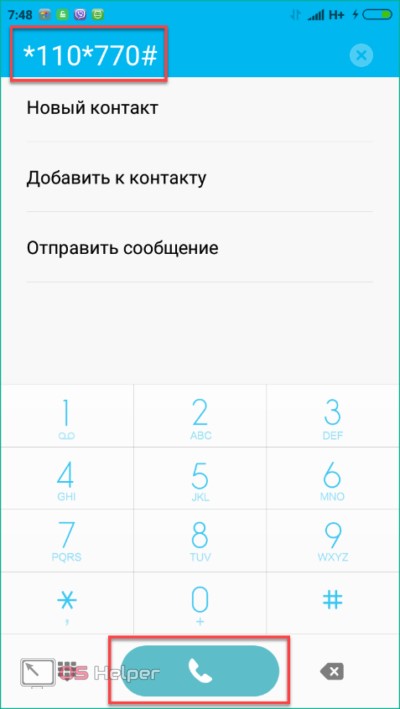
Чтобы сделать себя недоступным для определенного номера, воспользуйтесь запросом *110*771*номер_блокировки#.
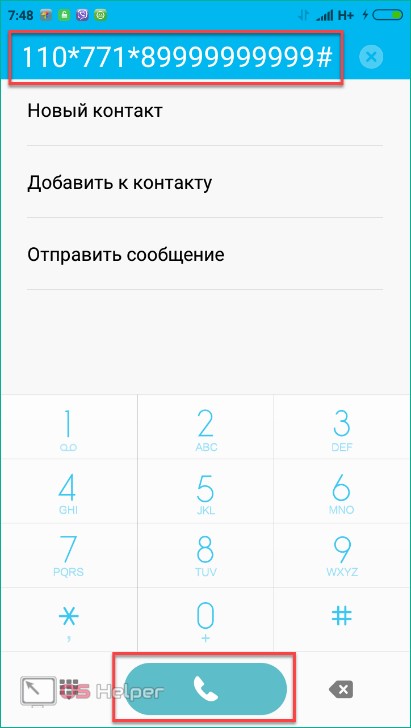
Для удаления абонентов из ЧС наберите *110*772#.
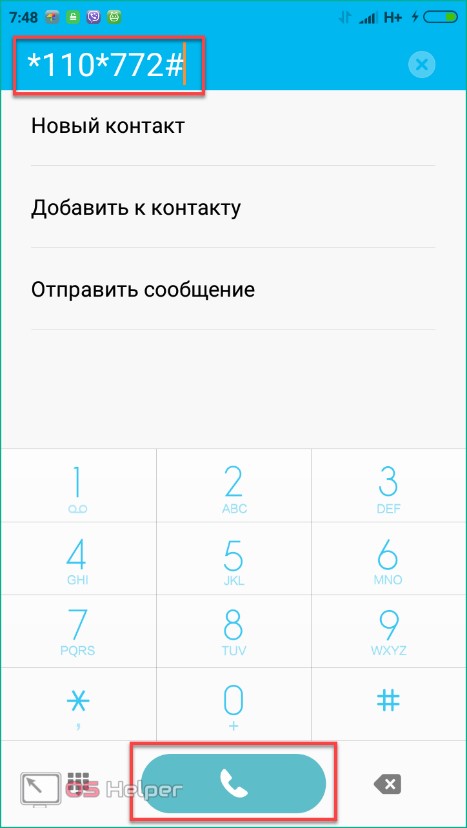
Как найти черный список абоненту Билайна? Для этого введите комбинацию *110*773#. Просмотр всего списка бесплатный. Максимальное одновременное количество контактов в ЧС – 40.
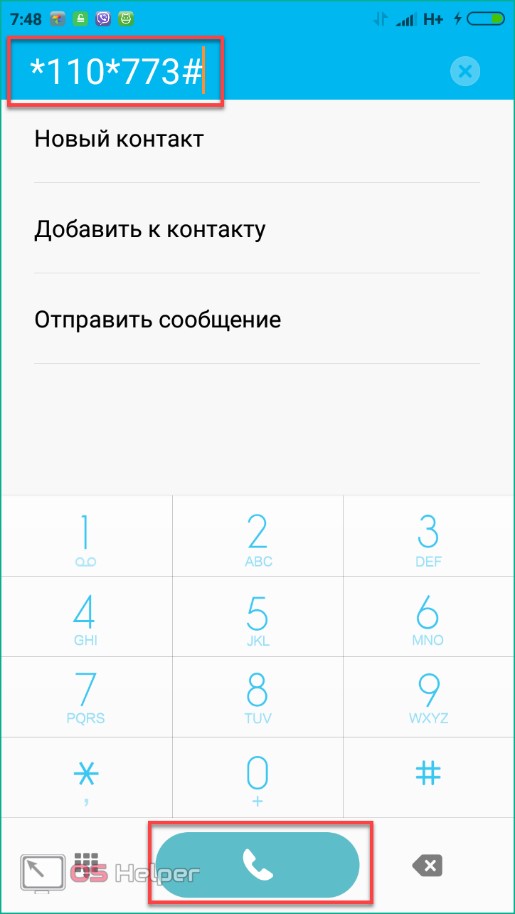
Теле2
Владельцы сим-карт Теле2 могут подключить услугу через запрос *220*1#.
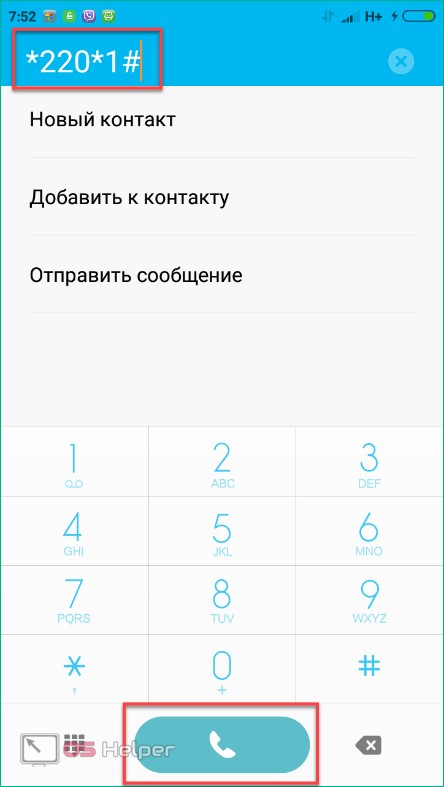
Отключение услуги осуществляется через запрос *220*0# и кнопки вызова.
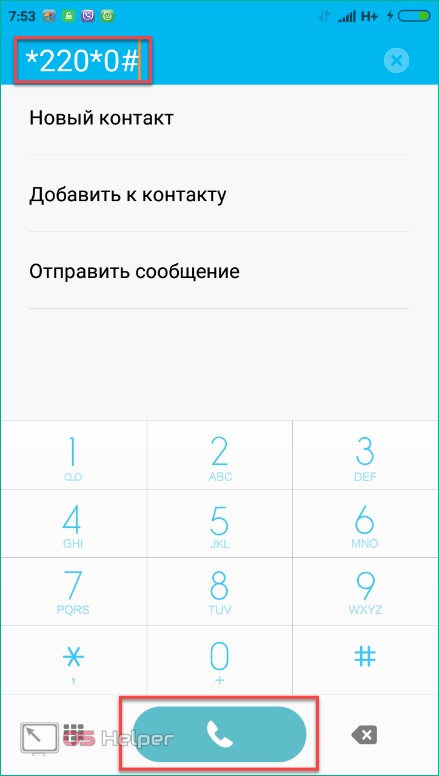
Чтобы проверить текущий статус опции (подключена или отключена), достаточно набрать *220#.
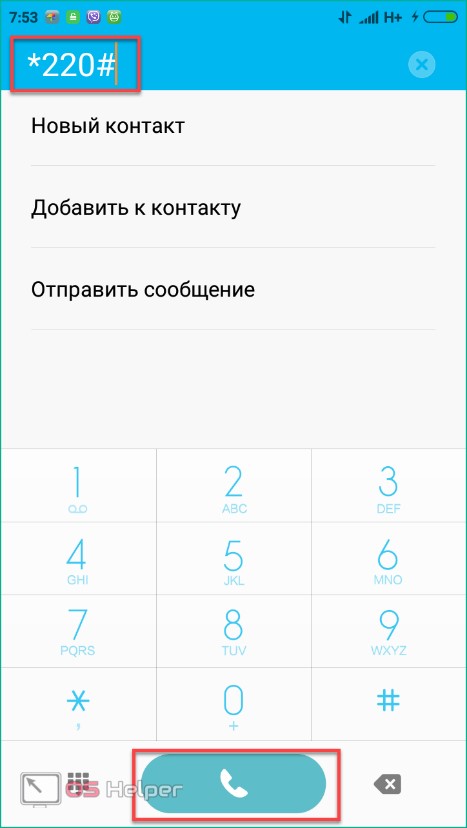
Подключение услуги на Теле2 бесплатное, но абонентская плата составляет 1 рубль в сутки. При добавлении абонента в ЧС с вас снимается плата в размере 1,5 рубля на одну позицию (максимальное количество – 30). Чтобы внести номер в черный список, наберите USSD команду *220*1*8ХХХХХХХХХХ# и нажмите клавишу звонка.
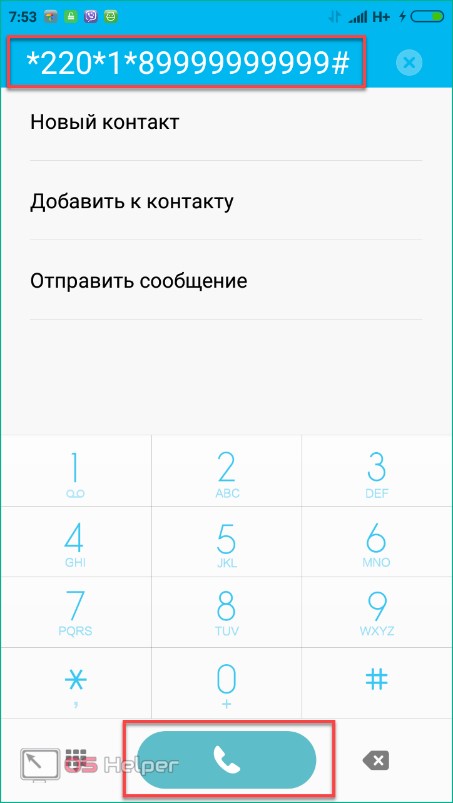
Для удаления контакта из списка ЧС на сим-карте Теле2 необходимо воспользоваться командой *220*0*8ХХХХХХХХХХ#.
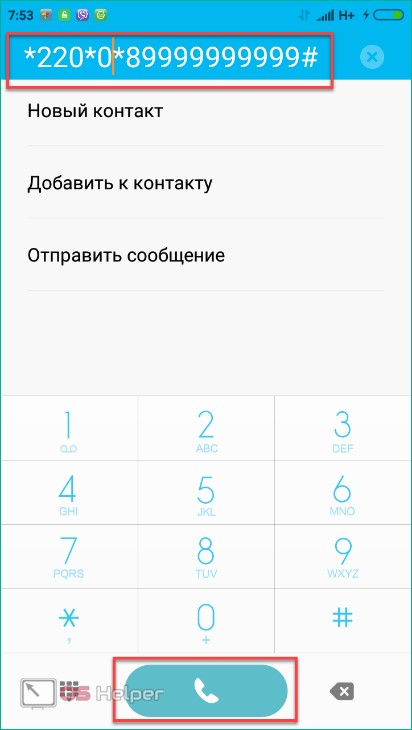
Мегафон
Включить услугу ЧС абоненты Мегафона могут следующими способами:
- Отправка СМС на 5130 без текста.
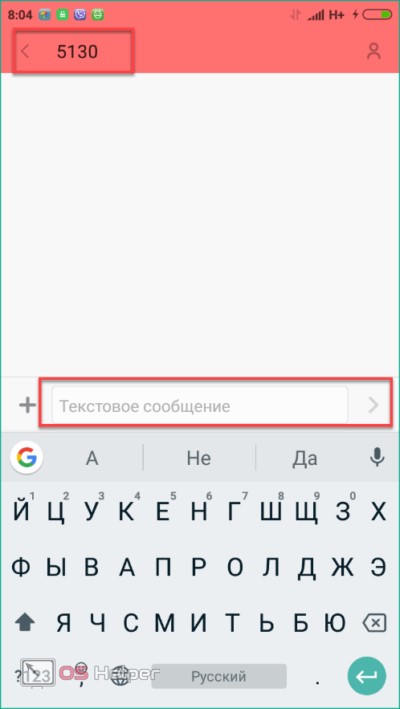
- Запрос на *130# + звонок.
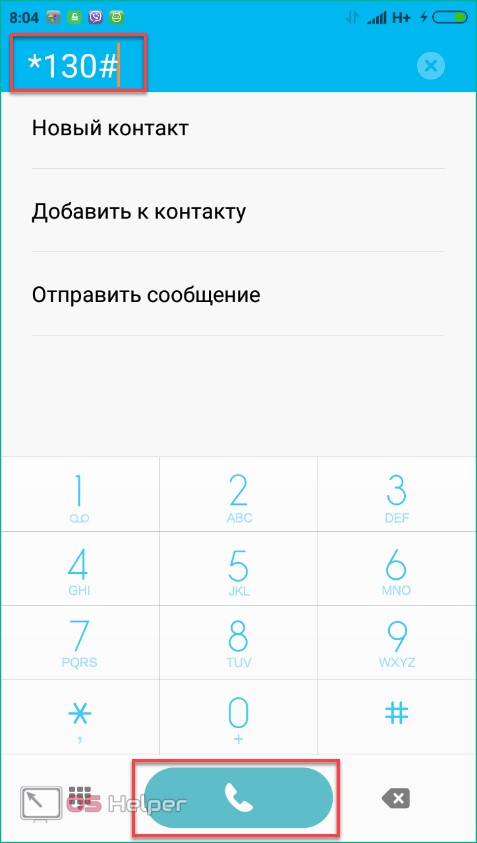
Чтобы поставить чужой номер в ЧС, необходимо отправить:
- СМС на 5130 с контактом в международном формате 7ХХХХХХХХХХ;
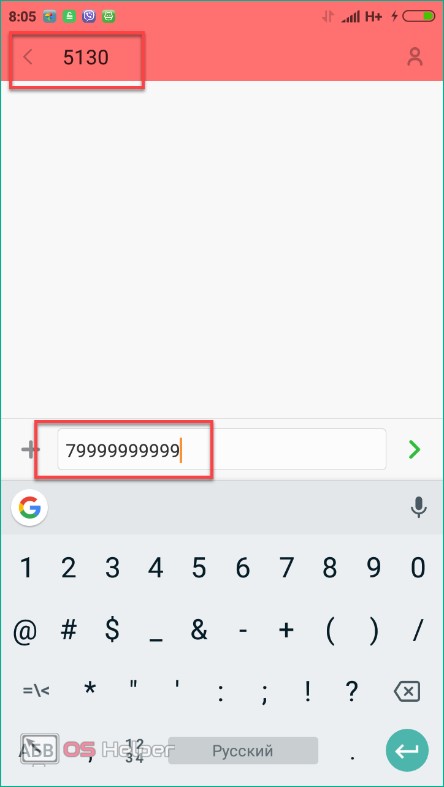
- Запрос *130*7ХХХХХХХХХХ#.
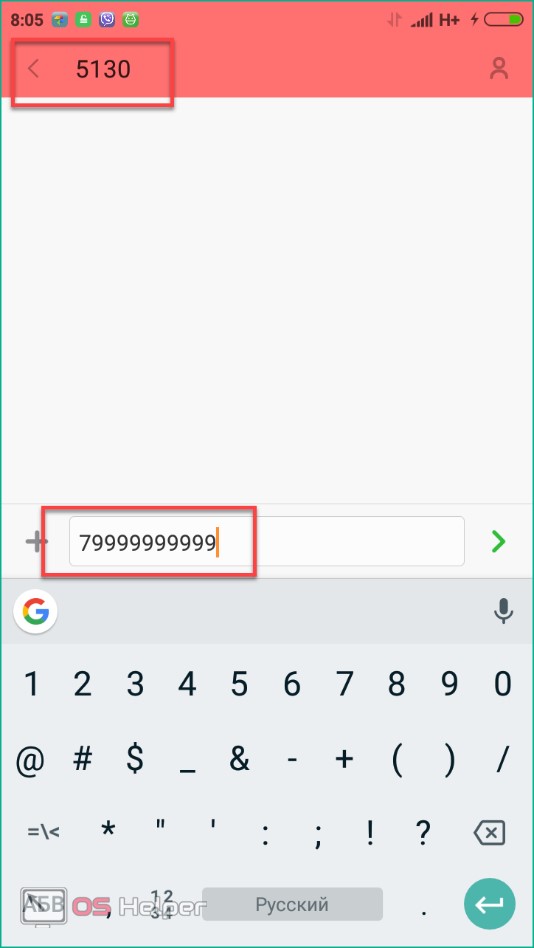
Просмотреть уже добавленных абонентов можно через USSD команду *130*3#. Также с помощью этой услуги осуществляется блокировка СМС на Андроид устройствах с сим-картами Мегафона. Оплата услуги осуществляется в размере 1 рубля в сутки независимо от количества абонентов в списке. Подключение бесплатное.
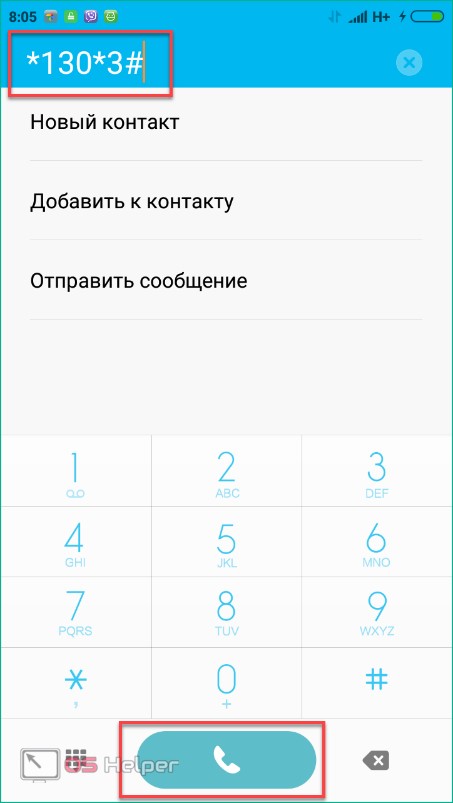
Если у вас не работают вышеописанные комбинации и запросы, то проверьте актуальность информации на официальном сайте компании. Операторы часто меняют комбинации USSD команд, короткие номера для СМС в зависимости от тарифных планов и т. д.
Блокировка с помощью приложения
Следующие методы подойдут всем владельцам устройств на операционной системе Андроид вне зависимости от оболочки, версии и мобильного оператора. Речь пойдет о специальных блокировщиках звонков, которые можно установить через магазин приложений Play Market.
«Черный список»
С помощью данного софта вы сможете произвести настройки вызовов и СМС сообщений от нежелательных людей. Программа является аналогом иностранного Mr.Number-Block calls & Spam, который нельзя скачать в российском Play Market.
- Для установки «Черный список» зайдите в магазин приложений и введите название в поисковой строке.

- Далее зайдите на страницу с описанием приложения и нажмите кнопку «Установить». Дождитесь окончания загрузки программы на телефон.
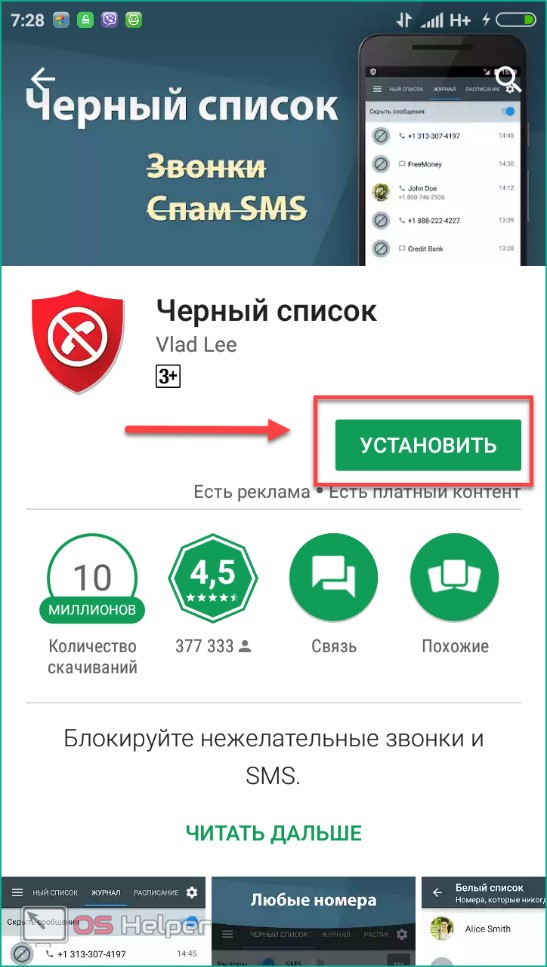
- Теперь разберемся, как внести номер в черный список через данный софт. Для начала разрешите доступ к звонкам и сообщениям на телефоне.
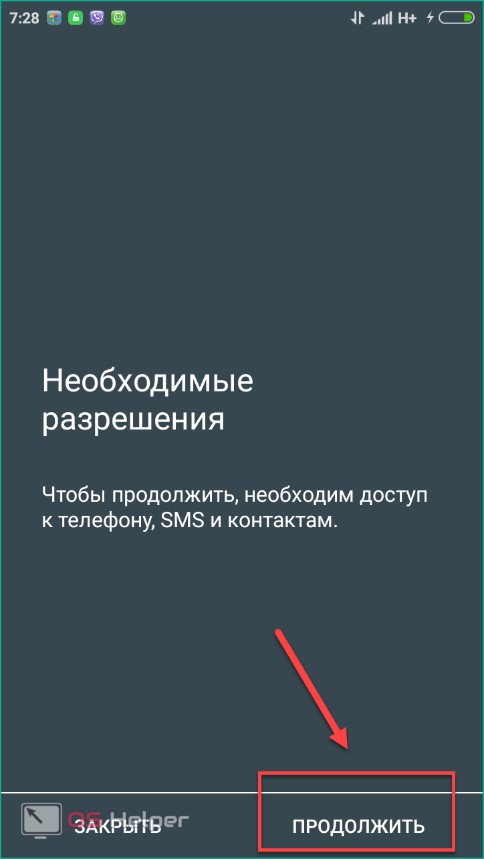
Далее следуйте инструкции:
- Нажмите на иконку +.
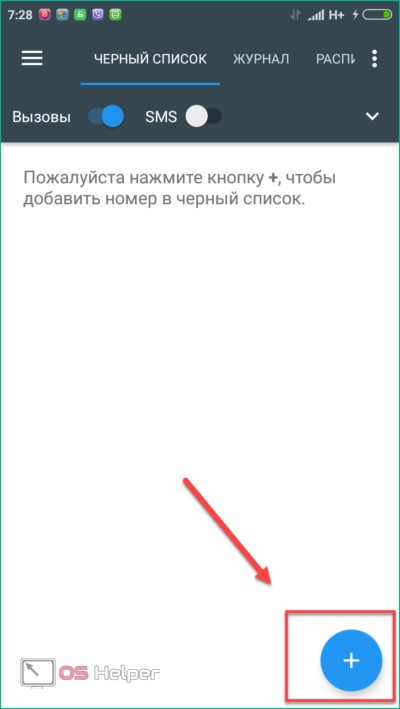
- Выберите тип контакта, который хотите добавить.
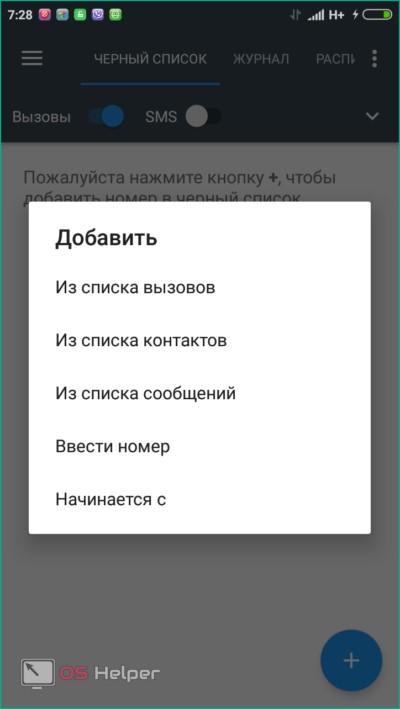
- Для подтверждения нажмите галочку.
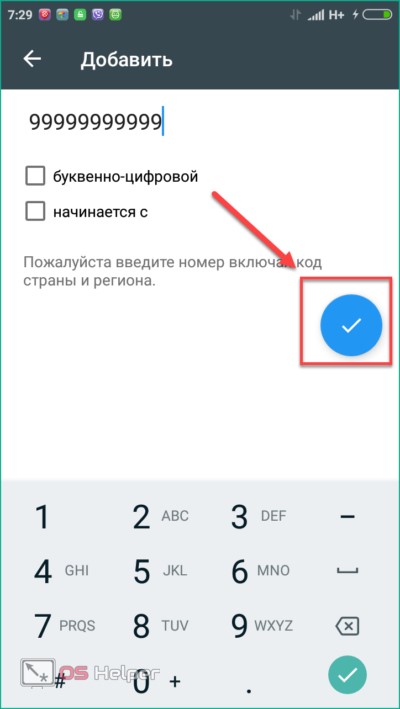
- Теперь номер будет отображен в списке всех запрещенных абонентов. Вы можете настроить список по скрытым, неизвестным или всем контактам.
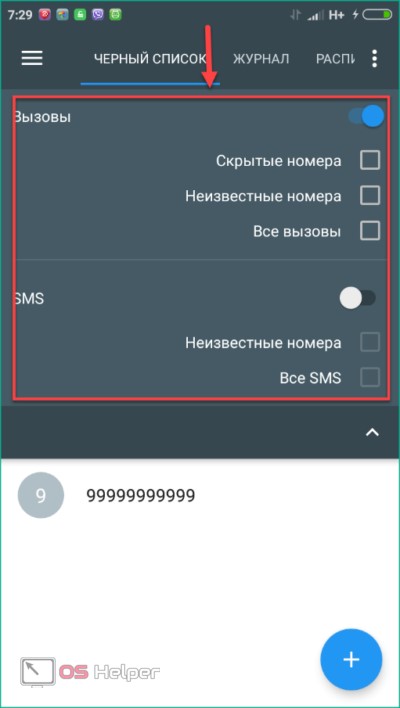
- Чтобы удалить позицию из ЧС, необходимо на пару секунд зажать пальцем на ней, затем выбрать пункт «Удалить».
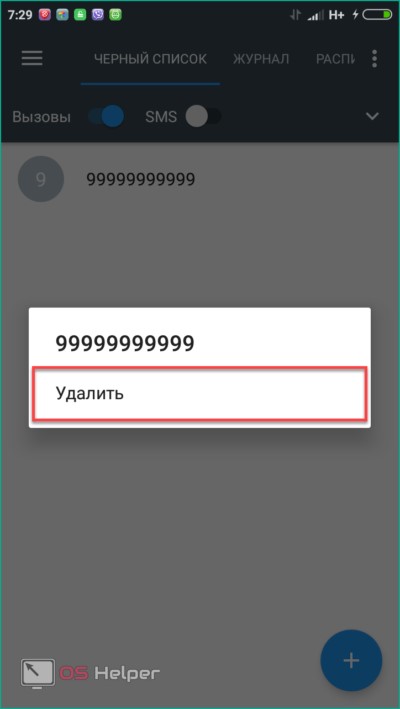
Через приложение «Черный список» для Андроид также можно заблокировать входящие СМС от определенных абонентов.
Зайдите в боковое меню и выберите пункт «Белый список». В него можно занести тех, чьи входящие звонки и сообщения никогда не будут блокироваться вашим телефоном. Процедура внесения точно такая же, как и в случае с ЧС.
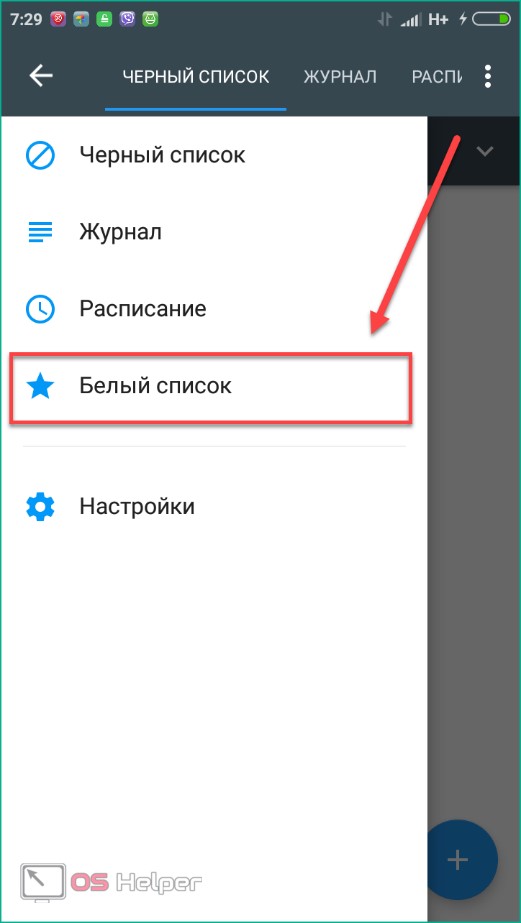
«Блокировщик звонков»
Рассмотрим еще один аналог для блокировки. «Блокировщик звонков» можно бесплатно установить через магазин приложений Play Market (воспользуйтесь инструкцией по установке выше). Простой блокировщик позволяет занести контакты в ЧС за пару нажатий:
- Запустите программу.
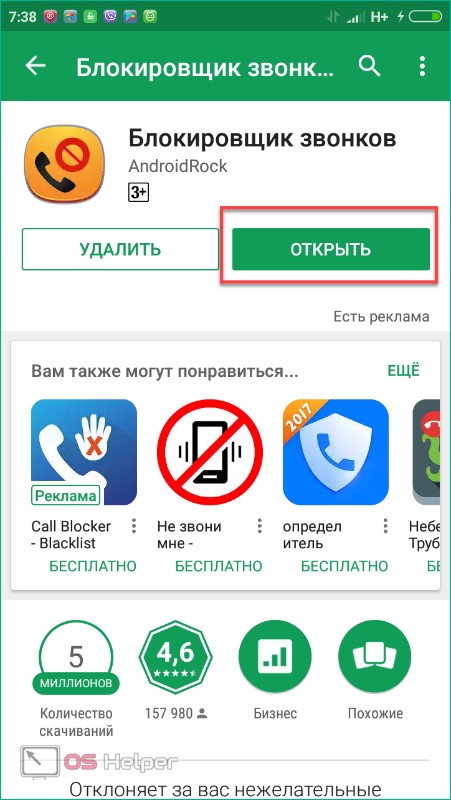
- Перейдите во вкладку «Черный список».
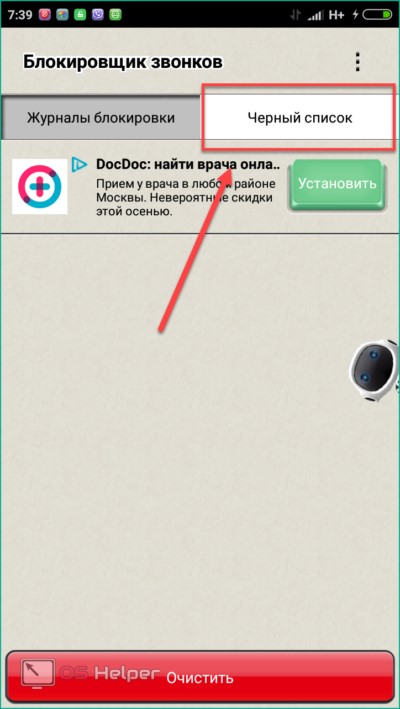
- В нижней части экрана нажмите кнопку «Добавить».
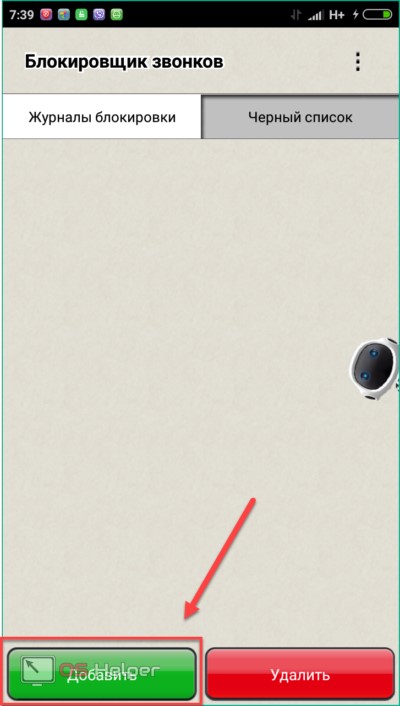
- Выберите добавление из журнала вызовов, контактов или введите комбинацию самостоятельно.
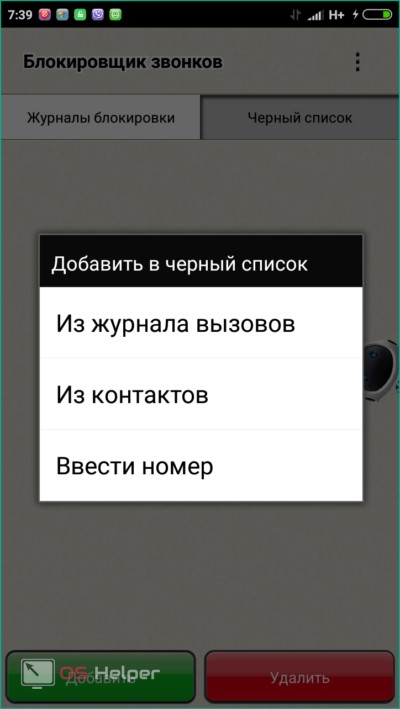
- Чтобы удалить позицию из ЧС, нажмите галочку (1), а затем кнопку «Удалить» (2).
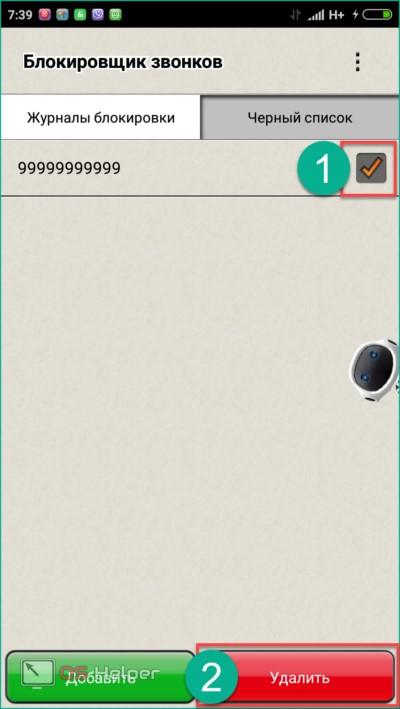
Теперь вы знаете, как полностью заблокировать все входящие вызовы и сообщения от нежелательных людей. Сохраните данную инструкцию и воспользуйтесь одним из методов при необходимости.
Видеоинструкция
Для тех из вас, кто предпочитает смотреть инструкцию, а не читать, мы приготовили обучающий ролик.
Содержание
- Варианты блокировки
- Механизм реализации
- Нужно ли блокировать номер от звонков?
- Блокировка вызовов на Android смартфоне
- Блокировка через список контактов
- Блокировка с помощью журнала вызовов
- Блокировка СМС-сообщений от определённого номера
- Добавление в Черный список
- Как заблокировать номер на телефонах Samsung
- Блокировка звонков на телефонах LG
- Как заблокировать номер на телефонах HTC
- Как заблокировать номер на телефонах Huawei и Honor
- Meizu
- Леново
- Как заблокировать звонок с помощью антивируса
- Как заблокировать номер с помощью услуг операторов
- Блокировка номера на МТС
- Билайн
- Мегафон
- Теле2
- Как заблокировать входящий номер через интернет
- Как заблокировать звонки с неизвестных номеров
- Использование сторонних приложений
- «Чёрный список» от разработчика Vlad Lee
- «Блокировщик звонков»
- «Не бери трубку»
- Call Blocker на страже спокойствия
- Call Blacklist
- Call Barring
- Как посмотреть номера в черном списке
- Как узнать, звонил ли заблокированный номер?
- Как убрать номер из черного списка
- Заключение
Варианты блокировки
Вы можете занести контакты в черный список следующими способами:
- стандартными средствами Android;
- с помощью услуги вашего мобильного оператора;
- через специальные приложения.
Все способы мы будем рассматривать с двух сторон: как заблокировать абонента и как разблокировать обратно. Вторая операция может вам пригодиться, поэтому советуем ознакомиться с инструкцией досконально.
Механизм реализации
Любопытно, что долгое время у Android не было никаких встроенных средств для того, чтобы автоматически блокировать входящий вызов определенного абонента. В этом плане операционка была очень похожа на Symbian, где для этого тоже использовалась отдельная программа, а не встроенные функции. К счастью, с релизом Android 4.2 всё изменилось. А в «пятерке» и «шестерке» функционал черного списка даже слегка расширился.
Как же работает черный список на Андроид? На самом деле всё очень просто. Вы можете добавить в него абсолютно любой номер. Легче всего внести в черный список на Android какой-либо номер из контактной книги. Также в некоторых случаях можно задействовать журнал вызовов — это тоже несложно. В дальнейшем система будет самостоятельно нажимать на кнопку сброса, когда вызов происходит с находящегося в черном списке номера. Делается это моментально — вы даже не будете знать, что человек вам позвонил.
Нужно ли блокировать номер от звонков?
Если вы когда-то становились жертвой телефонного мошенничества или харассмента, то наверняка знаете, насколько важно оградить себя от подобных звонков.
Эффективная блокировка номера телефона позволяет:
- Выборочно контролировать своё общение с помощью телефона;
- Не менять номер телефона в случае нежелания с кем-либо общаться;
- Защитить себя, свои деньги, идентичность и время.
Особенно это актуально в случае звонков с неопределённого номера, когда звонящий скрывает свой номер (Caller ID) с помощью услуг мобильного оператора. Обычно за такими звонками в большинстве случаев скрываются мошенники, общаться с которыми нет никакого смысла.
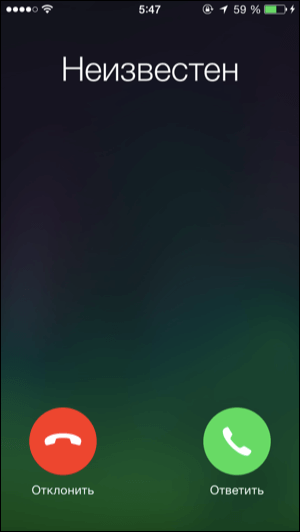
Также могут досаждать роботы и рекламные звонки. В случае робозвонков (так называемый «холодный обзвон») звонки выполняет компьютерная программа, предлагая те или иные услуги. Звонки от спамеров также полны разнообразной рекламы, выслушивать которую у большинства людей нет никакого желания.
В подобной ситуации блокировка номера, чтобы не звонили, становится своего рода вызовом, который будет не просто реализовать. Тот или иной способ не всегда является панацеей, и при желании его можно обойти. Давайте рассмотрим перечень имеющихся у нас инструментов.
Для того чтобы заблокировать входящие звонки на Android устройстве необходимо:
На некоторых смартфонах заблокировать номер можно через меню настроек телефона. Для этого пользователю потребуется:
Так как Андроид это открытая операционная система и каждый производитель настраивает ее по-своему, на некоторых телефонах то, как внести номер мобильного телефона в черный список, может отличаться. Для таких случаев существует множество сторонних приложений, выполняющих по сути вышеописанные функции. Найти их можно в Play Market по запросу «Черный список» или «Блокировка вызовов».
Блокировка через список контактов
Как добавить номер в черный список на Андроиде? Ниже приведен алгоритм блокировки с помощью стандартных настроек устройств на процессоре Андроид.
- Откройте приложение-звонилку Телефон на своем смартфоне и введите с помощью клавиш данные выбранного блокируемого телефона, который вы хотите заблокировать. Добавьте его в лист записной книги своего смартфона, а теперь откройте этот список.
- В правом верхнем углу экрана найдите иконку в виде трех точек, расположенных в вертикальную линию. Коснитесь ее, и в выпавшем меню выберите раздел Настройки – коснитесь его.
- Откроется список настроек для контактов. Найдите и перейдите на пункт Блокировка вызовов.
- Подтвердите блокировку.
Данный способ хорош тем, что позволяет заблокировать одним нажатием сразу весь список ваших нежелательных контактов. То есть, проще всего создать лист со всеми запрещенными данными, и заблокировать их сразу все с помощью алгоритма, описанного выше.
Иначе следует действовать, когда вы хотите заблокировать только один телефон, определенного абонента.
- С помощью сервиса для звонков введите номер и добавьте его в лист ваших контактов. Теперь откройте приложение телефонной книги, найдите нежелательный мобильный номер абонента и нажмите на него – откроется страница основной информации.
- В верхнем правом углу при этом появится иконка с изображением вертикальной линии из трех точек – коснитесь ее.
- Касание откроет вам список доступных действий, которые вы можете совершить с карточкой записи. В этом списке присутствует действие Заблокировать – выберите его.
- Система попросит вас подтвердить свои действия – дайте подтверждение, нажав на кнопку Заблокировать во всплывающем окне.
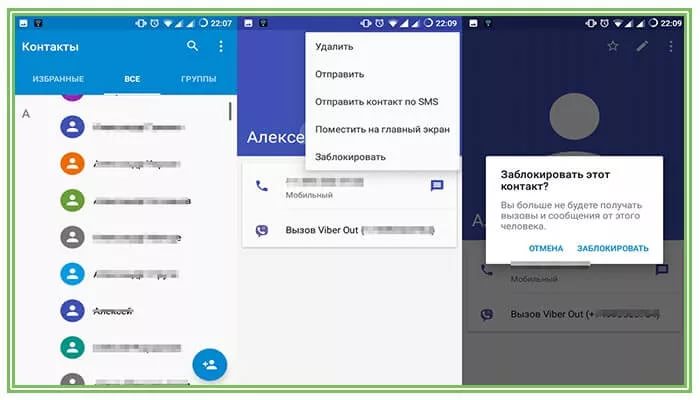
Описанные методики работают на новых версиях Андроид. На старых версиях процесс добавления несколько иной.
Блокировка с помощью журнала вызовов
Информация о каждом поступающем звонке сохраняется в журнале. Журнал вызывается нажатием на символ трубки. Чтобы заблокировать один из последних номеров, выберите его в списке, нажмите на кнопку «Заблокировать». Больше этот номер не позвонит – он добавлен в чёрный список.
Кнопка блокировки указана на скриншоте. Это снимок со стандартной звонилки в смартфонах Xiaomi. В других смартфонах расположение кнопки или пункта блокировки может отличаться.
Блокировка СМС-сообщений от определённого номера
Всё просто – добавьте абонента или телефон в ЧС. Зайдите в настройки ЧС, выберите заблокированный контакт и отредактируйте его. Здесь меняется номер, указывается тип блокировки – он указывается галочками. Заблокируйте только SMS или только звонки, либо всё сразу.
Добавление в Черный список
Добавление данный перечень возможно провести только на устаревших вариантах прошивки Андроид. Процесс похож на блокировку отдельного контакта на современных версиях. Чтобы добавить в ЧС, следуйте алгоритму:
- Добавьте телефонный номер, который нужно заблокировать в телефонный контакт-лист своего мобильного телефона, а затем откройте его. Вы должны увидеть основную информацию.
- Нажмите на кнопку меню. В старых вариантах ПО кнопка расположена либо в центре в нижней части экрана, либо в правом углу вверху.
- В выпавшем списке доступных действий выберите добавление в ЧС.
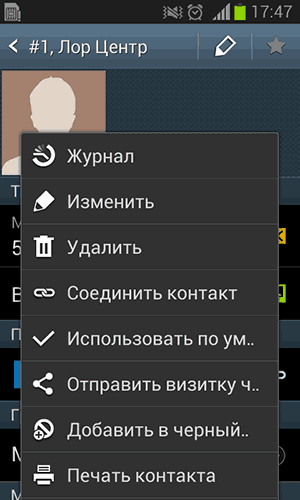
На некоторых версиях и у телефонов определенных брендов, например, Huawei, опция блокировки находится прямо в основной информации. То есть, когда вы открываете контакт, прямо рядом с клавишей вызова имеется клавиша блокировки.
В зависимости от вашей прошивки платформы и от того, какой метод блокировки вызова вы выбрали, возможны два варианта:
- При звонке вам человек услышит «Абонент недоступен», либо один гудок и сообщение о недоступности, либо короткие гудки (вариант уведомления также зависит от вашего сотового оператора).
- Во время звонка будут идти длинные гудки. То есть, вызов вам идти будет, но уведомления о нем вы не получите (соответственно, не сможете и ответить на него, потому исключенный абонент услышит длинные гудки).
Использование сторонних программ позволяет несколько расширить перечисленные выше варианты.
Как заблокировать номер на телефонах Samsung

Samsung является крупнейшим производителем смартфонов в мире, а поэтому вероятность того, что у большинства наших читателей смартфон именно от этого производителя, очень высока. Хотите избавиться от этих надоедливых абонентов? Мы вам расскажем, как.
- Откройте приложение «Телефон».
- Выберите, какой номер вы хотите заблокировать, и нажмите «Еще» в правом верхнем углу.
- Выберите «Добавить в список автоматического отклонения».
- Чтобы удалить или внести дополнительные изменения, перейдите в «Настройки» > «Настройки вызова» > «Все вызовы» > «Автоотклонение».
Блокировка звонков на телефонах LG
Теперь мы покажем вам, как заблокировать номер телефона, если у вас телефон LG. Этот процесс очень похож на другие телефоны, которые мы вам показали, но есть небольшие отличия. Вот так:
- Откройте приложение «Телефон».
- Нажмите значок 3 точки (верхний правый угол).
- Выберите «Настройки звонков».
- Выберите «Отклонить вызовы».
- Нажмите кнопку «+» и добавьте номера, которые вы хотите заблокировать.
Как заблокировать номер на телефонах HTC

Блокировка звонков на устройствах HTC очень проста: процесс занимает всего несколько секунд. Вот как это сделать:
- Откройте приложение «Телефон».
- Нажмите и удерживайте номер телефона.
- Выберите «Заблокировать контакт».
- Нажмите «ОК».
- Вы можете удалить их из списка заблокированных в приложении HTC People.
Как заблокировать номер на телефонах Huawei и Honor
Не смотря на многочисленные проблемы, Huawei в данный момент все еще является вторым по величине производитель смартфонов в мире, а поэтому ее смартфонов у наших читателей тоже много. Блокировка звонков на телефонах Huawei и Honor выполняется очень быстро и просто.
- Откройте приложение Dialer.
- Нажмите и удерживайте номер, который вы хотите заблокировать.
- Нажмите «Заблокировать контакт», и все готово.
Meizu
Пользователям телефонов Meizu функция блокировки номера доступна в «Журнале вызовов». Алгоритм действий:
- Зайти в «Телефон» и перейти на вкладку «Журнал вызовов» (некоторые модели называют раздел по-другому — в таком случае ориентируются на раздел, где пользователь смотрит список вызовов).
- В списке вызовов тапают по стрелке возле нужного абонента или номера.
- Откроется меню, в котором следует выбрать «В черный список».
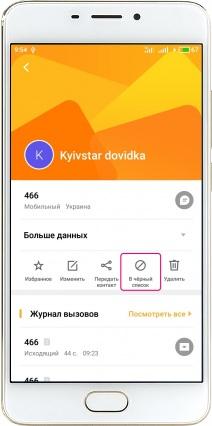
Чтобы убрать все данные о вызовах игнорируемого контакта, в том же меню устанавливают галочку возле «Удалить все записи вызовов» и подтверждают действие.
Леново
В Lenovo расположение функции blacklist может отличаться в зависимости от версии Android и модели телефона. Чаще всего опцию можно найти в телефонной книге. Активация blacklist:
- Перейти к опции «Все настройки» из раздела «Телефон».
- Включить функцию «Чёрный/белый список».
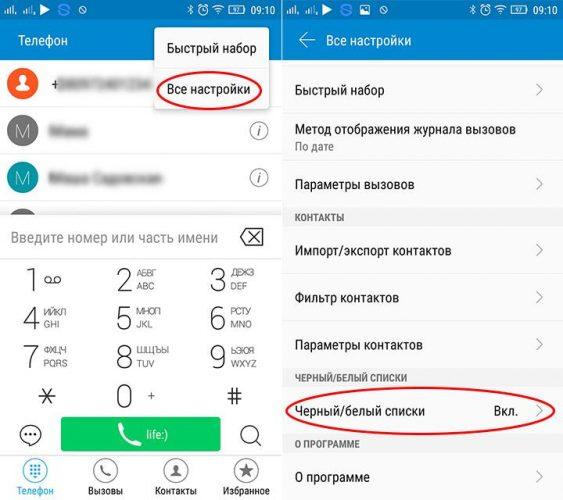
После активации blacklist нужно нужно установить ограничения для нежелательно абонента:
- В вызовах найти нежелательный контакт или отдельный номер.
- На несколько секунд зажать выбранного абонента.
- Произойдет вызов команд, в которых нажимают «Добавить в чёрный список».
Как заблокировать звонок с помощью антивируса
Блокировка вызовов включена в известный антивирусный продукт «Kaspersky Antivirus & Security». Опция доступна только в платной версии. Она заблокирует звонки и сообщения от назойливых абонентов. Одновременно с этим она блокирует явный спам.
Есть и бесплатные антивирусы с множеством функций. Это «Security Master – Antivirus, VPN, AppLock, Booster». Его возможности:
- Установление защищённого соединения через VPN.
- Умная диагностика с удалением мусора и вирусов.
- Блокировка приложений кодом для защиты от посторонних лиц.
- Блокировка и идентификация вызовов.
Установите приложение, зайдите в «Инструменты – Идентификация вызовов и блокировка», разрешите доступ к контактам и списку звонков. В правой части экрана откроется «Чёрный список» – добавьте сюда навязчивых абонентов.
Приложение умеет определять звонки от спамеров, установщиков пластиковых окон, сомнительных финансовых и юридических компаний – уведомление подсвечивает нежелательные звонки.
Как заблокировать номер с помощью услуг операторов
Владельцу телефона любой марки доступно занесение номеров нежелательных собеседников в черный список на уровне сотового оператора. Для этого достаточно обратиться к нему любым доступным способом. Расскажем, как заблокировать абонента, если вы пользуетесь услугами разных сотовых операторов.
Блокировка номера на МТС
Услуга «Черный список» на МТС подключается с помощью USSD-запроса *111*442# (или из личного кабинета), стоимость — 1.5 рубля в сутки.
Блокировка конкретного номера осуществляется с помощью запроса *442# или отправкой смс на бесплатный номер 4424 с текстом 22*номер_который_нужно_заблокировать.
Для услуги доступна настройка вариантов действия (абонент не доступен или занят), ввод «буквенных» номеров (альфа-нумерик), а также расписание блокировки звонков на сайте bl.mts.ru. Количество номеров, которые можно заблокировать — 300.
Билайн
Блок контактов на Андроид с сим-картой Билайн осуществляется теми же методами – СМС и USSD. Первым делом подключаем услугу с помощью команды *110*771#. Активация произойдет в течение суток с момента отправки заявки.
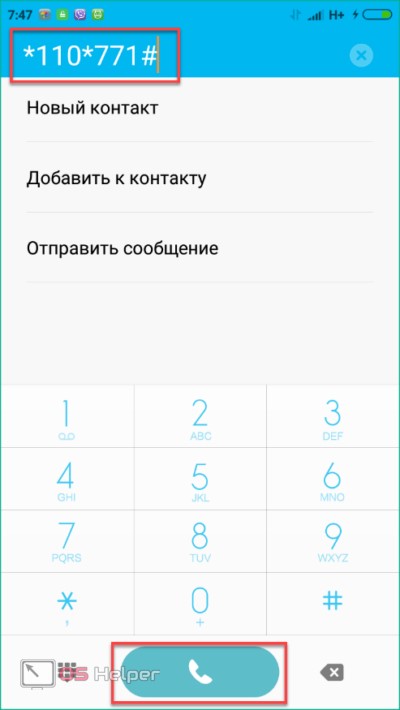
Стоимость подключения услуги у Билайна равна нулю. Однако добавление контактов оплачивается поштучно – по 3 рубля за одного абонента. Отключение опции осуществляется командой *110*770#.
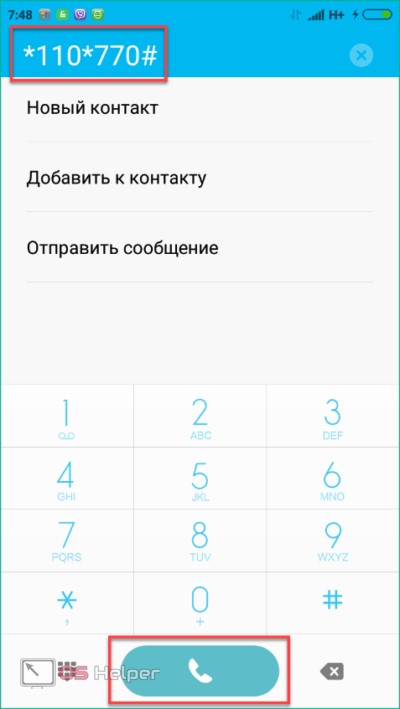
Чтобы сделать себя недоступным для определенного номера, воспользуйтесь запросом *110*771*номер_блокировки#.
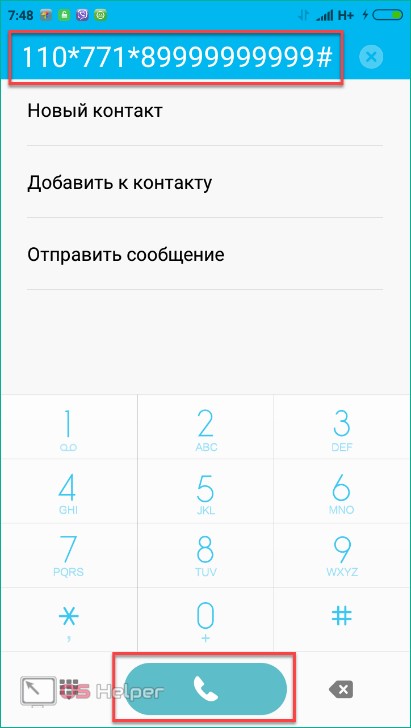
Для удаления абонентов из ЧС наберите *110*772#.
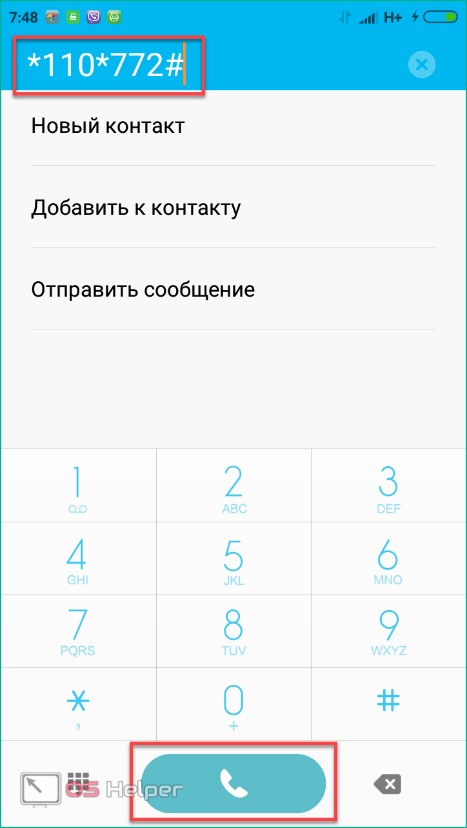
Как найти черный список абоненту Билайна? Для этого введите комбинацию *110*773#. Просмотр всего списка бесплатный. Максимальное одновременное количество контактов в ЧС – 40.
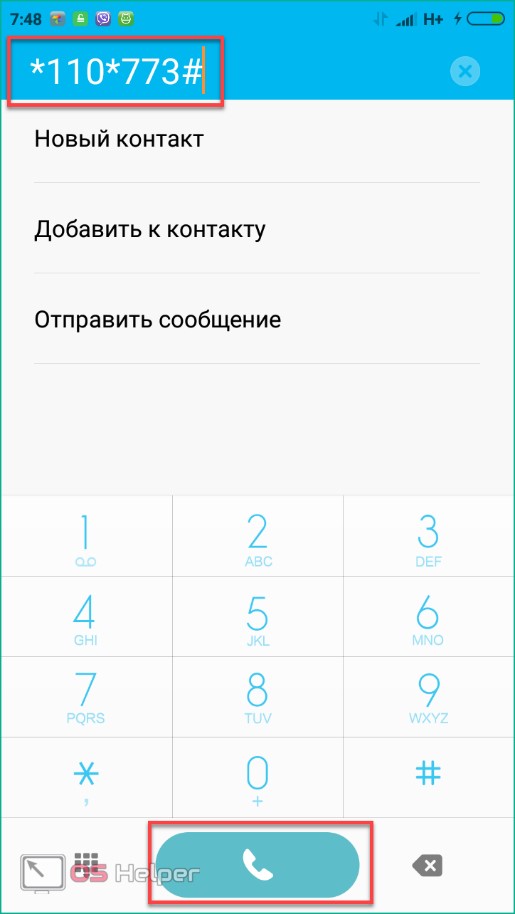
Мегафон
Чтобы заблокировать контакт при помощи этого оператора, его достаточно занести в «Чёрный список» на Мегафоне.
Теле2
Этот оператор берет ежедневную абонентскую плату за использование черного списка в размере 1 рубль, а за каждый внесенный номер вам нужно разово заплатить 1.5 рубля. Также величина списка заблокированных абонентов у пользователей Теле2 ограничивается 30 позициями. У этого оператора легче всего управлять опцией при помощи USSD-запросов. Список команд будет следующим:
- *220*1# — подключение услуги;
- *220*0# — прекращение использования опции;
- *220# — проверка статуса использования услуги;
- *220*1* номер в формате 8хххххххххх# — внесение абонента в черный список;
- *220*0*номер# — удаление контакта из списка заблокированных.
Обратите внимание, что у этого оператора необходимо начинать внесение номера с восьмерки.
Как заблокировать входящий номер через интернет
Кроме отправки сообщений и USSD-запросов есть ещё один вариант блокировки, который нам предлагают сотовые операторы, это блокировка номера через интернет. Не для кого не секрет, что у каждого оператора сегодня есть свой сайт, именно на этом сайте и можно заблокировать номера.
Всё что вам нужно для этого сделать это зайти на сайт, авторизоваться или зарегистрироваться и в своём личном кабинете перейти в раздел подключённых услуг. В данном разделе ы сможете не только посмотреть все подключённые на данный момент услуги, но и подключить новые. Искомая вами услуга может иметь разные названия, от “Чёрный список” до “Блокировка контактов”, всё зависит от оператора. Как и в случае с подключением через мобильник, услуга будет стоить вам денег (каких именно прочитаете там же).
После подключения услуги вы можете приступать к внесению номеров в чёрный список. Некоторые операторы позволяют сделать это через сайт, а у некоторых такая возможность есть только через USSD-запросы.
Как заблокировать звонки с неизвестных номеров
Понять, как заблокировать номер телефона, чтобы не звонили, если вы знаете его довольно просто. Куда труднее разобраться, как заблокировать скрытый номер на андроиде. Но всё же это возможно. К сожалению, без помощи стороннего софта, для этого придётся заблокировать все вызовы со скрытых номеров. Если вамэто подходит, то делается это так:
- Зайдите в настройки.
- Найдите раздел “Настройки вызовов”.
- Внутри него найдите подраздел “Отклонение вызова” и зайдите в него.
- Далее отметьте пункт “Отклонять из списка” и перейдите в “Черный список”.
- Здесь поставьте галочки напротив пунктов “Неизвестно” и “Частные номера”.
- Сохраните внесённые изменения.
После этого все поступающие на ваш телефон вызовы со скрытых номеров будут отклоняться.
Использование сторонних приложений
К сожалению, как-либо настроить черный список средствами операционной системы нельзя. Если на ваш смартфон поступает очень большое количество нежелательных звонков, то имеет смысл поставить черный список в виде отдельной программы. Найти их в Google Play можно без особого труда. Вы можете рассмотреть следующие приложения:
- Черный список — блокирует не только звонки, но и SMS. Отличается очень легким управлением и возможностью вручную вбить нежелательный номер. Практически не расходует ресурсы.
- Черный список PRO — позволяет внести не только определенный номер, но и целую их группу, когда номера начинаются с определенных цифр. Ещё программа порадует разными режимами блокировки. В PRO-версии присутствуют защита паролем и отключение уведомлений.
- Блокировщик звонков — обладает упрощенным интерфейсом и минимальным количеством настроек. Имеет несколько режимов блокировки, в одном из которых проходят звонки только с известных системе номеров.
- Не звони мне — достаточно простое в освоении приложение, интерфейс которого выполнен на русском языке. Позволяет избавиться от звонков с определенного номера буквально в пару тапов. Для этого нужно лишь проследовать в «Журнал вызовов», после чего заблокировать тот номер, вызовы с которого успели надоесть. Интересной особенностью данного «Черного списка» является база номеров банков и коллекторов. Программа совместима с большинством современных смартфонов, в том числе двухсимочных.
Все указанные нами утилиты являются бесплатными. Но многие из них предлагают расширенный функционал только в платной версии. В любом случае их возможности впечатляют гораздо больше, нежели черные списки, встраиваемые в разные версии операционной системы Android.
«Чёрный список» от разработчика Vlad Lee
Продвинутый блокировщик для смартфонов на iOS. Количество установок – свыше 0,5 млн.
Блокирует:
- Неизвестные номера (не добавленные в контакты).
- Скрытые номера.
- Телефоны, содержащие определённые комбинации цифр.
- Сообщения, содержащие определённый текст.
- Звонки, поступающие во время разговоров через мессенджеры.
- Сообщения с буквенных номеров.
Дополнительные функции – белый список (номера из него никогда не блокируются), расписание блокировок (чтобы ночью телефон молчал), ведение журнала, защита приложения паролем.
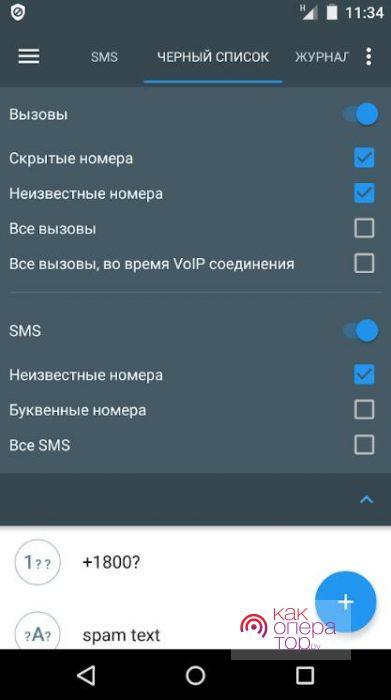
Не устанавливайте несколько приложений одновременно – возможны конфликты, нарушающие работоспособность смартфона.
«Блокировщик звонков»
Рассмотрим еще один аналог для блокировки. «Блокировщик звонков» можно бесплатно установить через магазин приложений Play Market (воспользуйтесь инструкцией по установке выше). Простой блокировщик позволяет занести контакты в ЧС за пару нажатий:
- Запустите программу.
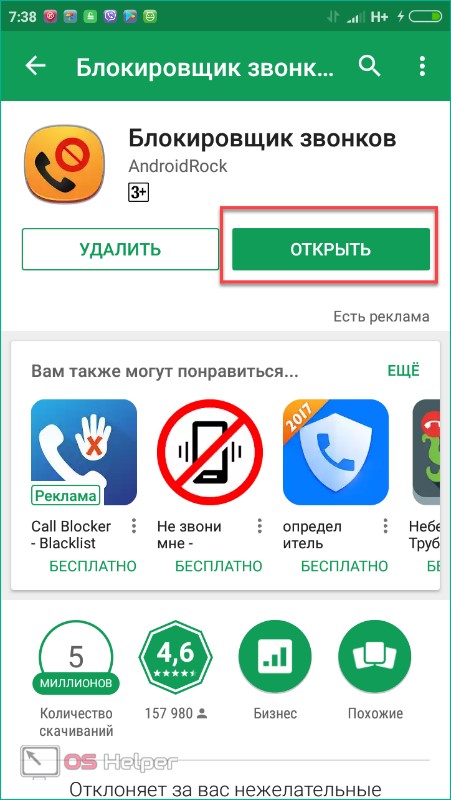
- Перейдите во вкладку «Черный список».
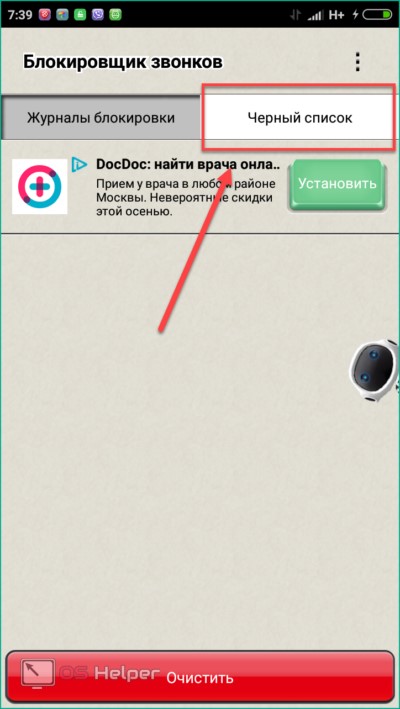
- В нижней части экрана нажмите кнопку «Добавить».
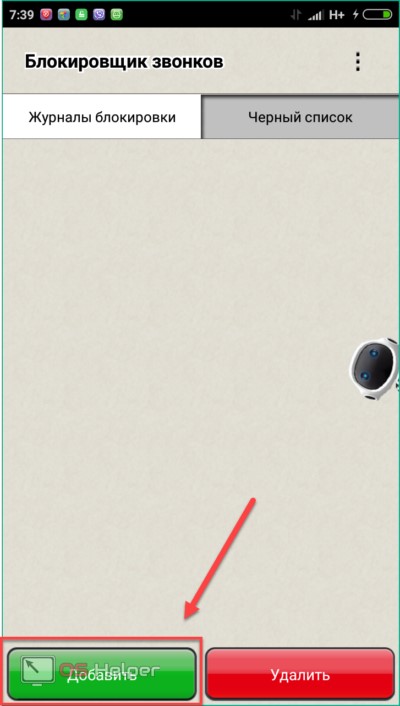
- Выберите добавление из журнала вызовов, контактов или введите комбинацию самостоятельно.
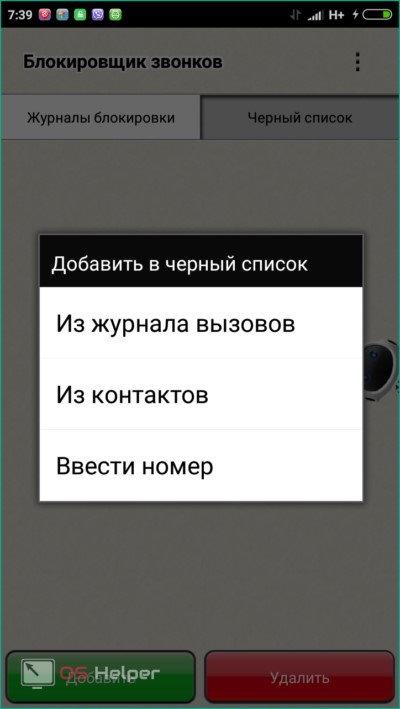
- Чтобы удалить позицию из ЧС, нажмите галочку (1), а затем кнопку «Удалить» (2).
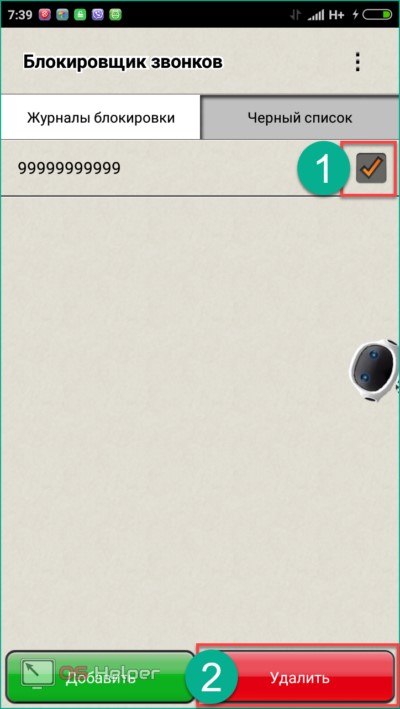
Теперь вы знаете, как полностью заблокировать все входящие вызовы и сообщения от нежелательных людей. Сохраните данную инструкцию и воспользуйтесь одним из методов при необходимости.
«Не бери трубку»
Приложение узнаётся по ярлыку с зелёным осьминогом. Помимо классического ЧС, в программе предусмотрена блокировка вызовов, поступающих с рекламных номеров. Их база обновляется через интернет. Избавьтесь от звонков с предложениями пластиковых окон, кредитных карт, услуг страхования. Приложение следит за поступающими вызовами, выводя поверх них предупреждения. Дополнительные возможности – блокировка звонков на платные телефоны и зарубежные номера.
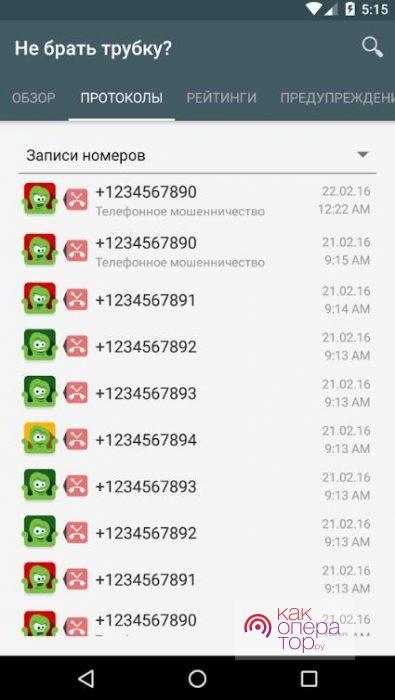
Call Blocker на страже спокойствия
Это стороннее приложение позволяет блокировать нежелательные вызовы. Программа скачивается через Play store. Бесплатная версия имеет ограниченные возможности и включает в себя раздражающую многих рекламную рассылку. Избавиться от нее можно, купив полную версию программы. Рассылка уберется, а заодно появится парочка приятных бонусов.
Итак, как заблокировать контакт в телефоне с его помощью?
- Первое, что нужно сделать, — скачать блокировщик, установить его и принять пользовательское соглашение.
- Откройте главное меню программы и найдите там опцию Bloked calls.
- Выберите «Добавить».
- На дисплее телефона появятся черный и белый списки.
- Нажмите на «Добавить». Выберите из списка вызовов или сообщений нужный номер. Его также можно ввести вручную.
Call Blacklist
Аналогичное приложение предлагает и «Гугл». Скачивать его можно через Google Play store. Что очень радует, так это низкая стоимость полного пакета — всего 3 доллара. Заблокированные контакты можно добавить так же, как в предыдущем способе.
Call Barring
Для телефонов марки Xperia или HTC доступна эта функция блокировки нежелательных контактов:
- Зайдите в главное меню и выберите настройки звонка.
- Выберите опцию Call Barring.
Эта опция позволяет заблокировать как входящие, так и исходящие вызовы (в том числе международные и в роуминге). Для владельцев телефона марки HTC существует дополнительный способ блокировки через существующее в нем приложение. Откройте его, выберите строчку «Заблокированные контакты» (Blocked contacts), нажмите на «Добавить», после чего выберите нужный номер или введите его с клавиатуры.
Все рассмотренные способы касались смартфонов. Для тех, кто на «вы» с современной техникой, существуют несколько более традиционных способов того, как заблокировать контакт в телефоне.
Как посмотреть номера в черном списке
На Айфоне и телефонах на Андроид посмотреть заблокированные контакты проще всего из раздела «Телефон». Это делается в несколько шагов:
- Зайдя в «Телефон» вызывают меню (троеточие или другая иконка).
- Нажать на «Настройки».
- Перейти к пункту «Заблокированные номера».
В появившемся окне пользователь увидит всех игнорируемых абонентов.
Софт для создания blacklist имеет специальный раздел с абонентами, попавшими под ограничения.
Если блокировка происходила через оператора, список можно увидеть при помощи соответствующих команд USSD. Они находятся в инструкции к услуге, можно также обратиться в службу поддержки.
Как узнать, звонил ли заблокированный номер?
Как уже упоминалось, блокируя номер телефона, пользователь может всего лишь скрыть поступающие от него вызовы. Если блокировка была произведена на системном уровне, сведения о входящих звонках по-прежнему будут сохраняться в «Истории».
Если же клиент заблокировал абонента на уровне оператора, получить информацию можно, заказав выписку за обозначенный период. Услуга платная; чтобы получить её, достаточно обратиться в службу поддержки.
Как убрать номер из черного списка
Открыв на Андроиде раздел, в котором находится список заблокированных абонентов, можно снять ограничения с одного из них.
При помощи галочки или знака «-» отмечают нужные контакты и нажимают команду «Удалить». Процедура аналогична и для устройства от Apple. Ту же операцию выполняют также при использовании программ.
Заблокировать абонента можно при помощи встроенных в телефон функций, программ или мобильного оператора. Абонент не сможет дозвониться до пользователя, под блокировку подпадают также SMS. Разблокировка доступна в любой момент.
Заключение
Выше мы разобрали, каким образом заблокировать номер телефона, чтобы вам больше не звонили. А также привели перечень различных способов блокировки ненужных телефонных номеров. Наиболее эффективными инструментами данного плана являются специальные мобильные расширения, позволяющие не только эффективно использовать чёрный и белый списки, но и бороться со скрытием телефонного номера со стороны злоумышленников. Используйте приложение «Trapcall» и аналоги, и нежелательные люди перестанут вам досаждать.
Источники
- https://os-helper.ru/android/kak-zablokirovat-nomer.html
- https://SetPhone.ru/rukovodstva/kak-dobavit-nomer-v-chernyj-spisok-na-android/
- https://sdelaicomp.ru/obzori/kak-zablokirovat-nomer-telefona-chtoby-ne-zvonili.html
- https://droidway.net/389-kak-vnesti-v-chernyy-spisok-nomer-na-lyubom-telefone.html
- https://4gconnect.ru/zablokirovat-nomer-telefona-chtoby-ne-zvonili
- https://KakOperator.ru/os/blokirovka-nomerov-na-androide
- https://AndroidInsider.ru/polezno-znat/kak-zablokirovat-nomer-na-android.html
- https://xpcom.ru/kak-zablokirovat-nomer-telefona-na-smartfone-android.html
- https://tarifkin.ru/mobilnye-sovety/kak-zablokirovat-cheloveka-v-telefone
- https://SmartBobr.ru/poleznosti/zablokirovat-nomer/
- https://remontka.pro/block-number-android/
- https://konekto.ru/kak-zablokirovat-nomer-telefona-chtoby-ne-zvonili.html
- https://sovety-pk.ru/kak-zablokirovat-nomer-telefona-chtoby-ne-zvonili.html
- https://FB.ru/article/320470/neskolko-prostyih-sposobov-kak-v-telefone-zablokirovat-kontakt
Загрузить PDF
Загрузить PDF
Из данной статьи вы узнаете, как заблокировать номер телефона на Android-устройстве. Процесс зависит от модели телефона. Если вы не знаете, как заблокировать номер на своем смартфоне, воспользуйтесь приложением «Не бери трубку».
-

1
Откройте приложение «Телефон». Оно имеет значок в виде телефона (или телефонной трубки) и находится на главном экране.
-

2
Нажмите ⋮. Этот значок находится в правом верхнем углу экрана «Телефон». Откроется выпадающее меню.
-

3
Нажмите Настройки. Эта опция находится в нижней части выпадающего меню.
-

4
Нажмите Заблокировать номер. Эта опция находится в разделе «Настройки вызова» и расположена посередине экрана.
-

5
Введите номер. Щелкните по текстовому полю в разделе «Добавить номер телефона», а затем введите номер, который нужно заблокировать.
-

6
Нажмите Готово. Эта кнопка находится в нижней части экрана. Так вы заблокируете номер телефона.
Реклама
-

1
Откройте приложение «Телефон». Приложение Google Телефон по умолчанию используется на смартфонах Pixel или Nexus. Оно имеет значок в виде телефона (или телефонной трубки) и находится на главном экране.
-

2
Нажмите ⋮. Этот значок находится в правом верхнем углу экрана «Телефон». Откроется выпадающее меню.
-

3
Нажмите Настройки. Эта опция находится в выпадающем меню.
-

4
Нажмите Заблокировать вызов. Эта опция находится в верхней части экрана.
-

5
Нажмите Добавить номер. Эта опция находится в верхней части экрана.
-

6
Введите номер, который нужно заблокировать. Для этого щелкните по текстовому полю, а затем введите номер телефона.
-

7
Нажмите Заблокировать. Эта опция расположена под текстовым полем. Теперь с этого номера вы не будете получать вызовы и текстовые сообщения.
- Если хотите, поставьте флажок у опции «Сообщать о вызовах как о спаме», чтобы получать сообщения о заблокированных вызовах.
Реклама
-

1
Откройте приложение «Телефон». Оно имеет значок в виде телефона (или телефонной трубки) и находится на главном экране.
-

2
Перейдите на вкладку Вызовы. Она находится в верхней или в нижней части экрана.
-

3
Нажмите ⋮. Этот значок находится в правом верхнем углу экрана. Откроется выпадающее меню.
-

4
Нажмите Настройки вызовов. Эта опция находится в выпадающем меню.
-

5
Нажмите Отклонить и отправить сообщение. Эта опция расположена в разделе «Основные».
-

6
Нажмите Заблокированные номера. Вы найдете эту опцию в верхней части экрана.
-

7
Нажмите +. Откроется новое окна.
-

8
Нажмите Новый номер. На экране отобразится текстовое поля.
- Также можно нажать «Контакты», чтобы выбрать номер из списка контактов, или «Вызовы», чтобы выбрать один из последних вызовов. Номер телефона будет добавлен в «черный» список.
-

9
Введите номер. Щелкните по текстовому полю, а затем введите номер, который нужно заблокировать.
-

10
Нажмите Готово. Эта кнопка находится под текстовым полем. Номер телефона будет заблокирован.
Реклама
-

1
Откройте приложение «Люди». Его значок имеет вид силуэта человека и, как правило, находится на главном экране.
-

2
Нажмите ⋮. Этот значок находится в правом верхнем углу экрана. Откроется выпадающее меню.
-

3
Нажмите Управление контактами. Эта опция находится в выпадающем меню.
-

4
Нажмите Заблокированные контакты. Вы найдете эту опцию в верхней части экрана.
-

5
Нажмите Добавить. Эта опция находится в верхней части экрана.
-

6
Введите номер. Введите номер телефона, который нужно заблокировать.
-

7
Нажмите Сохранить. Номер телефона будет добавлен в «черный» список.
Реклама
-

1
Откройте Play Store

. Значок этого приложения находится либо на главном экране, либо в списке установленных приложений.
-

2
Щелкните по строке поиска. Она находится в верхней части экрана.
-

3
Введите не бери трубку. Под строкой поиска откроется выпадающее меню.
-

4
Нажмите не бери трубку. Эта опция отобразится в верхней части выпадающего меню. Будет найдено приложение «Не бери трубку».
-

5
Щелкните по значку приложения Не бери трубку. Он имеет вид осьминога с кнопками «Ответить» и «Отклонить». Откроется страница указанного приложения.
-

6
Нажмите Установить. Эта зеленая кнопка находится под значком приложения.
-

7
Нажмите Принять, когда появится запрос. Запустится процесс скачивания приложения на устройство.
- На загрузку уйдет около минуты.
-

8
Запустите приложение Не бери трубку. Откроется страница настроек.
-

9
Дважды нажмите Продолжить. Эта кнопка находится в нижней части экрана. Так вы попадете на главную страницу приложения.
-

10
Перейдите на вкладку Ваши оценки. Она находится в верхней части экрана.
-

11
Нажмите +. Этот значок находится в правом нижнем углу экрана.
-

12
Введите номер телефона. Щелкните по текстовому полю «Введите номер телефона» (в верхней части экрана), а затем введите номер, который нужно заблокировать.
-

13
Прокрутите вниз и нажмите Выберите рейтинг. Эта вкладка находится посередине страницы. Откроется выпадающее меню.
-

14
Нажмите Отрицательная. Так вы добавите номер телефона в «черный» список.
-

15
Нажмите Сохранить. Эта кнопка находится в нижней части экрана. Внесенные изменения будут сохранены.
Реклама
Советы
- Телефон не будет звонить, если вызов сделан с заблокированного номера.
- Если вы пользуетесь приложением «Не бери трубку», помните, что оно должно работать в фоновом режиме. Для этого, возможно, вам придется отключить функцию экономии заряда аккумулятора.
Реклама
Предупреждения
- Обновите операционную систему Android, потому что ее устаревшие версии не поддерживают функцию блокировки вызовов.
Реклама
Об этой статье
Эту страницу просматривали 154 669 раз.
Была ли эта статья полезной?
Далеко не все телефонные звонки и SMS для нас желательны и приятны. Далеко не со всеми людьми нам хочется общаться. Запретить нежеланному абоненту беспокоить нас по телефону мы не можем, но отказаться принимать его звонки и сообщения — вполне. Для этого достаточно занести его номер в черный список. Поговорим, как это сделать средствами встроенного программного обеспечения Android и сторонних приложений из Google Play.
Содержание
- Блокировка входящего вызова собственными средствами Android
- Бесплатные приложения для добавления контактов в черный список
- Черный список
- Черный список+
- Root Call SMS Manager
- Не Бери Трубку
- #1 SMS Blocker
Блокировка входящего вызова собственными средствами Android
Опция «Черный список» на Андроид старых версий — 2.3.3-2.3.7, находится в меню приложения «Телефон». Чтобы заблокировать звонки от конкретного абонента, нужно зайти в журнал вызовов, найти в нем нужный номер, долгим касанием открыть его контекстное меню и выбрать «Добавить контакт в черный список».
Для блокировки нежелательных звонков на Андроиде 4.0 и в более поздних версиях сделайте следующее:
- Сохраните номер абонента, с которым не хотите общаться, на телефон. Если контакт будет храниться только в памяти SIM-карты, вы не сможете его заблокировать.
- Запустите приложение «Контакты».
- Выберите номер из списка и откройте меню настроек (касанием кнопки в виде трех точек в верхнем правом углу).

- Отметьте флажком пункт «Непосредственная блокировка входящего вызова».

Теперь звонки с этого номера будут сбрасываться после первого гудка, но SMS и MMS по-прежнему будут приходить.
Бесплатные приложения для добавления контактов в черный список
Сохранение первого гудка и невозможность заблокировать прием входящих сообщений многие пользователи Android считают недостатками. И действительно, если «злостный спамер» смог поставить ваш номер на автоматический дозвон, несмотря на сброс входящих, ваш смартфон будет трезвонить целый день (а то и всю ночь). А если оператор связи берет с вас оплату за доставку SMS, то «благодаря» рассыльщикам вы будете терять деньги.
Чтобы восполнить «пробелы» стандартного средства Android, достаточно установить стороннее приложение. Выбор бесплатных программ с функциями черного списка на Google Play весьма велик. Практически все они нетребовательны к ресурсам, занимают очень мало места в памяти телефона и имеют дополнительные полезности. Основная масса таких программ — полностью на русском языке. Предлагаем познакомиться с пятеркой лучших, на наш взгляд, андроид-приложений для блокировки входящих звонков и SMS.
Черный список

Программа «Черный список» позволяет заблокировать вызовы и сообщения с любых номеров — из перечня контактов, из системного журнала «Телефон» и введенных вручную. Сколько бы с них ни звонили и ни писали, ваш аппарат не издаст ни звука, поскольку блокировка происходит до первого гудка.
Возможности программы:
- Ведение черного и белого списков. Черный содержит перечень номеров, звонки и сообщения с которых блокируются всегда. Номера из белого списка, наоборот, не блокируются никогда.
- Создание пользовательского расписания блокировок. Блокировку можно включить, например, только на ночь или на время совещания.
- Блокирование скрытых и неизвестных номеров.
- Блокирование группы номеров по нескольким первым цифрам.
- Полное блокирование всех вызовов и СМС.
- Ведение журнала заблокированных вызовов и СМС.
- Уведомления об отклонении звонков и сообщений (можно настроить по желанию).
- Сохранение черного списка в файл и загрузка его из файла (удобно для переноса на другой телефон).
- Включение и выключение блокировки одной кнопкой.
При использовании на Android 4.4 и в более поздних версиях вам придется передать программе функцию обработки SMS, иначе нежелательные сообщения блокироваться не будут. Это не ошибка приложения, а ограничение самой операционной системы.
«Черный список» начинает работать сразу после включения телефона, потребляет минимум системных ресурсов и не «мозолит» пользователю глаза какими-либо оповещениями (конечно, при отключенной функции уведомления о заблокированных звонках).
Если программа вдруг перестала выполнять свои задачи, удостоверьтесь, что она не отключена. Вы сами либо приложения-чистильщики могли случайно запретить ее автозапуск.
Черный список+

«Черный список+» — немного дополненная версия предыдущей программы, созданная тем же автором (Vlad Lee). Помимо прежнего набора функций, здесь у пользователя есть возможность выбрать метод блокировки — сброс звонка или отключение звука. Второй вариант понравится тем, кто хочет скрыть от абонента свое нежелание слышать его голос в телефонной трубке. Например, если это родственник или начальник. Информация об отклоненных звонках сохраняется только в истории приложения. В журнал телефона она не попадает.
Если вы вдруг захотите сделать звонок или написать SMS на заблокированный номер, откройте в приложении историю отклоненных вызовов, коснитесь нужного телефона и в появившемся меню выберите «Позвонить» или «Отправить сообщение».
Еще одна полезная «фишка» «Черного списка+» — сокрытие иконки в строке состояния. Это можно сделать через меню настроек.
Root Call SMS Manager

Особенности этого приложения оценят владельцы телефонов с двумя SIM-картами. В отличие от аналогов, «Root Call SMS Manager» позволяет создать два черных списка — свой для каждой СИМ-ки. Кроме того, на Андроиде 4.4 и более поздних версий он не требует назначать себя программой-обработчиком SMS, но при этом успешно блокирует спам в SMS- и MMS-сообщениях.
Другие возможности:
- Два способа блокировки: сброс звонка без первого гудка и отключение звука (режим «не отвечать»).
- Режимы белого и черного списков. При использовании белого списка блокируются все номера, которые в него не входят. Для номеров в черном списке можно задавать индивидуальные параметры блокировки.
- Блокировка SMS как по номерам, так и по текстовым фильтрам (последнее доступно и для входящих, и для исходящих). Фильтрацию по тексту удобно использовать, если с одного номера вам приходят как полезные сообщения, так и надоедливая реклама.
- Блокировка групп номеров по маскам и шаблонам.
- Быстрая блокировка и разблокировка всех входящих вызовов.
Недостатки Root Call SMS Manager — это обязательное наличие у пользователя root-прав и ограничение количества номеров в черном и белом списках. В бесплатной версии в них разрешается создать всего по 2 записи.
Не Бери Трубку

Программа «Не Бери Трубку» может стать палочкой-выручалочкой для тех, кого замучили назойливые звонки с предложениями купить, заказать, посетить, ответить на вопросы анкеты и т. д. Приложение имеет функцию сортировки номеров на основе репутации абонентов. Каждому звонящему дается оценка, которую видит пользователь. Если она негативная, значит, велика вероятность, что с этого номера осуществляется рекламный обзвон.
Кроме того, программа дает возможность самим оценивать звонящих и писать о них краткие рецензии, например, «телефонный мошенник», «спамер» и т. п. Это поможет другим пользователям избежать нежелательного общения с ними.
Прочие возможности:
- Блокировка скрытых, платных, заграничных номеров, а также номеров с плохой репутацией (на усмотрение пользователя).
- Блокировка всех входящих от абонентов, которых нет в перечне контактов.
- Создание пользовательского черного списка.
Недостатком программы является, пожалуй, только невозможность фильтровать нежелательные SMS, но с этим отлично справляется «#1 SMS Blocker» — последнее приложение сегодняшнего обзора (можете скачать его в дополнение к «Не бери Трубку»).
#1 SMS Blocker

Название «#1 SMS Blocker» говорит само за себя — оно предназначено для блокировки тестовых спам-сообщений. Пользователю доступно несколько критериев отбора:
- телефонный номер или группа номеров;
- имя отправителя;
- фразы и слова, содержащиеся в тексте.
Количество блокировок неограниченно.
Заблокированные СМС программа сохраняет в отдельную папку, где они находятся, пока пользователь их не удалит. Здесь же можно их читать и при желании — восстанавливать. Кроме того, пользователь имеет возможность экспортировать блокированные сообщения в текстовый документ и просматривать их в блокноте.
Для корректной работы на Android 4.4 и в более новых версиях «#1 SMS Blocker» следует назначить приложением для обработки SMS по умолчанию.
«#1 SMS Blocker» — далеко не единственный бесплатный блокировщик спама в сообщениях. На Google Play мы начитали около трех десятков подобных программ, но эта, по мнению многих, справляется со своей задачей лучше остальных. Хотя, не спорим, у вас на этот счет может быть другое мнение.
